Willkommen bei CARVITA
Nutzerhilfen
Hier finden Sie umfangreiche Leitfäden,
Anwendungs- und Problemhilfen zu Themen wie Login & Registrierung, Bearbeitung von Partnerdaten,
dem Arbeiten mit der Anwendung, sowie bei anderen technischen Problemen.
Login & Registrierung
Sie haben Ihr Passwort vergessen?
1. Schritt
Sollten Sie Ihr Passwort vergessen haben, dann klicken Sie bitte im Bereich Login von CarVita.at auf den Button "Zugangsdaten vergessen?".
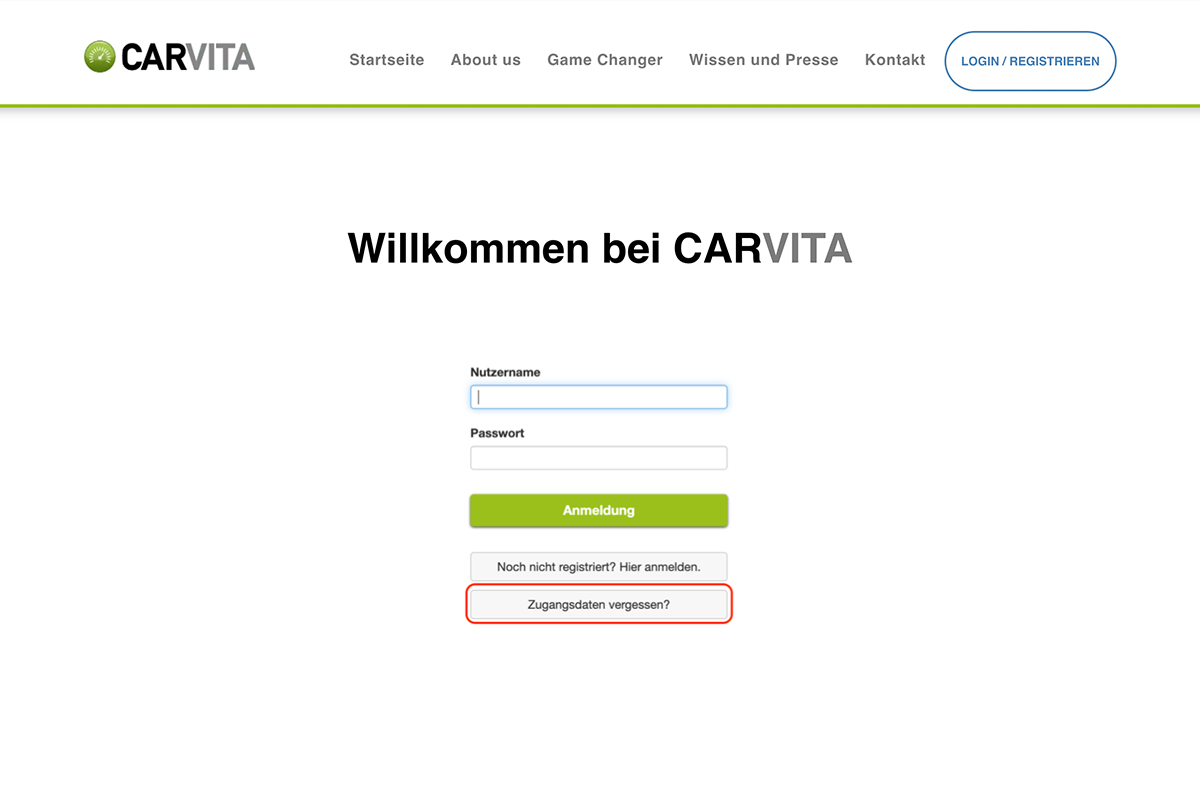
2. Schritt
Auf der nächsten Seite haben Sie die Möglichkeit ein neues Passwort anzufordern. Sollten Sie jedoch feststellen, dass Sie auf der falschen Seite sind, können Sie mit einem Klick auf "Abbrechen" wieder auf die Login-Seite zurückkehren.
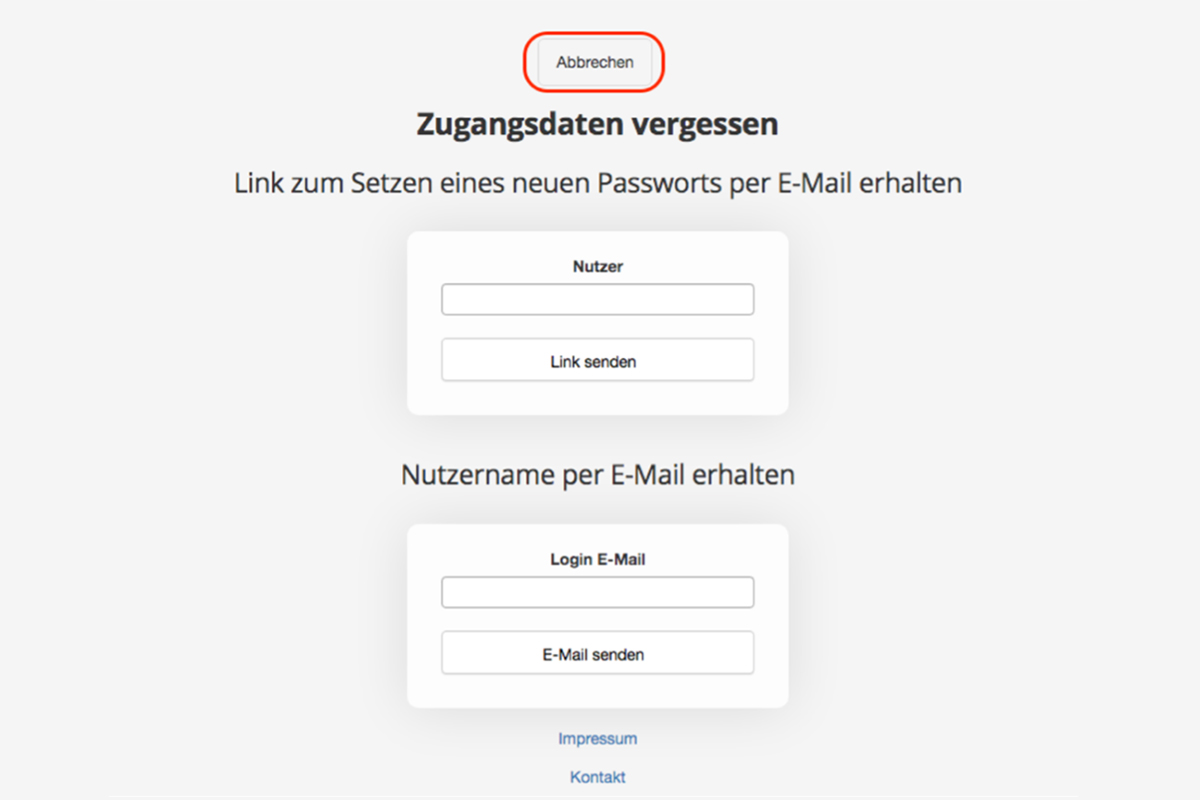
3. Schritt
Wenn Sie Ihr Passwort vergessen haben, geben Sie bitte Ihren Nutzernamen (der Name, den Sie sich als Nutzer gegeben haben oder der Ihnen gegeben wurde) im Feld "Nutzername" ein.
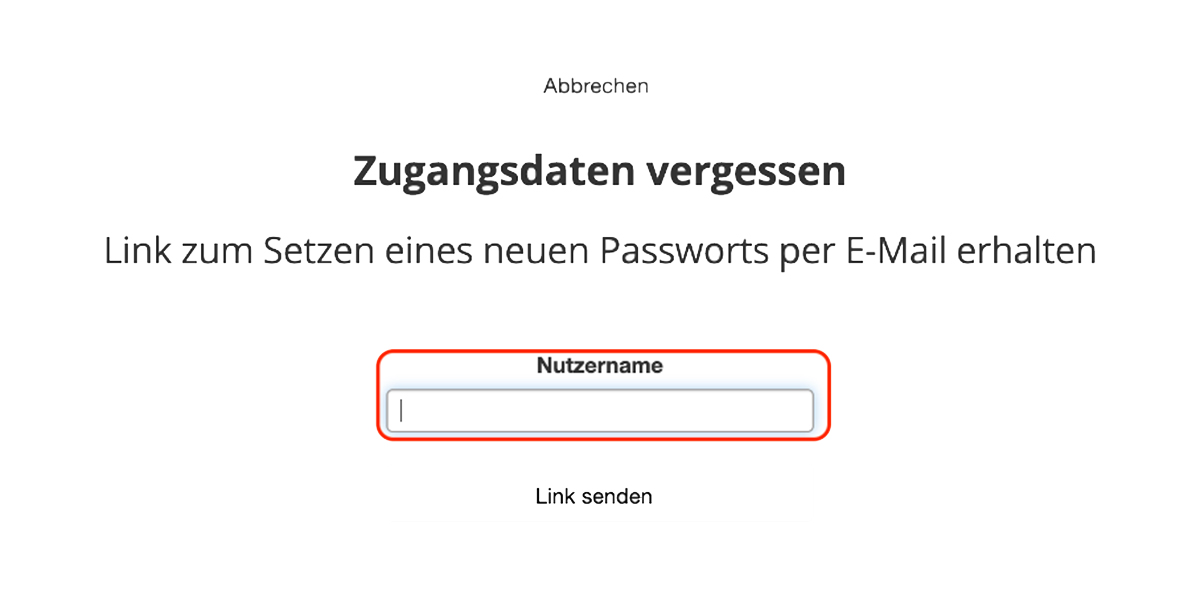
4. Schritt
Sobald Sie Ihren Nutzernamen im dazugehörigen Feld eingetragen haben, klicken Sie bitte auf "Link senden".
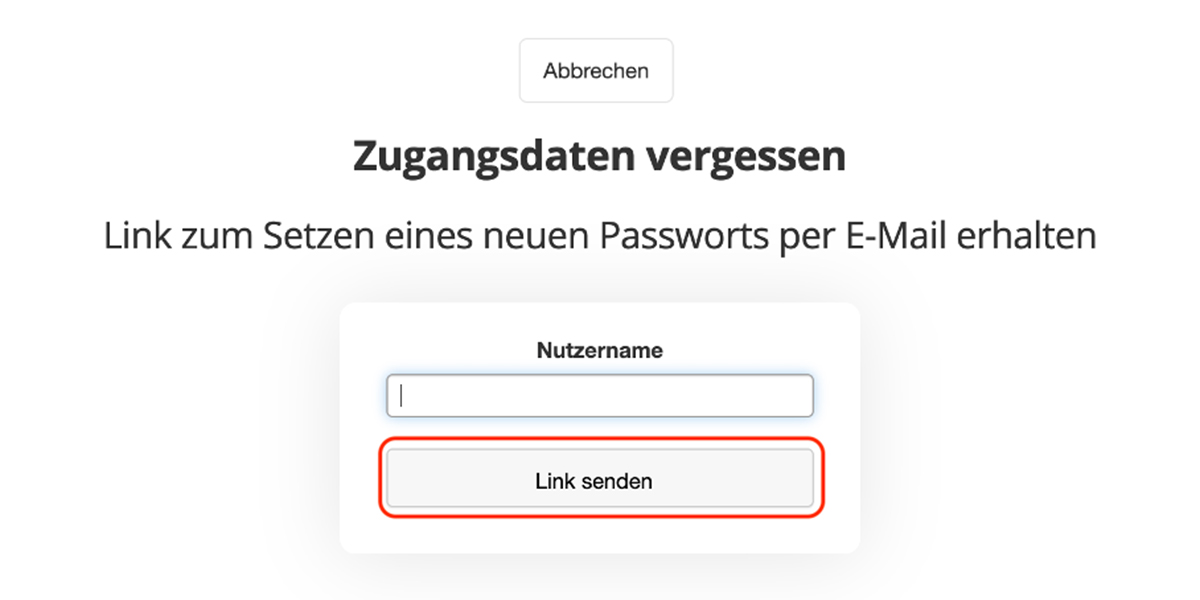
5. Schritt
Sie erhalten anschließend eine E-Mail. Diese E-Mail enthält einen Link, über den Sie ein neues Passwort vergeben können.
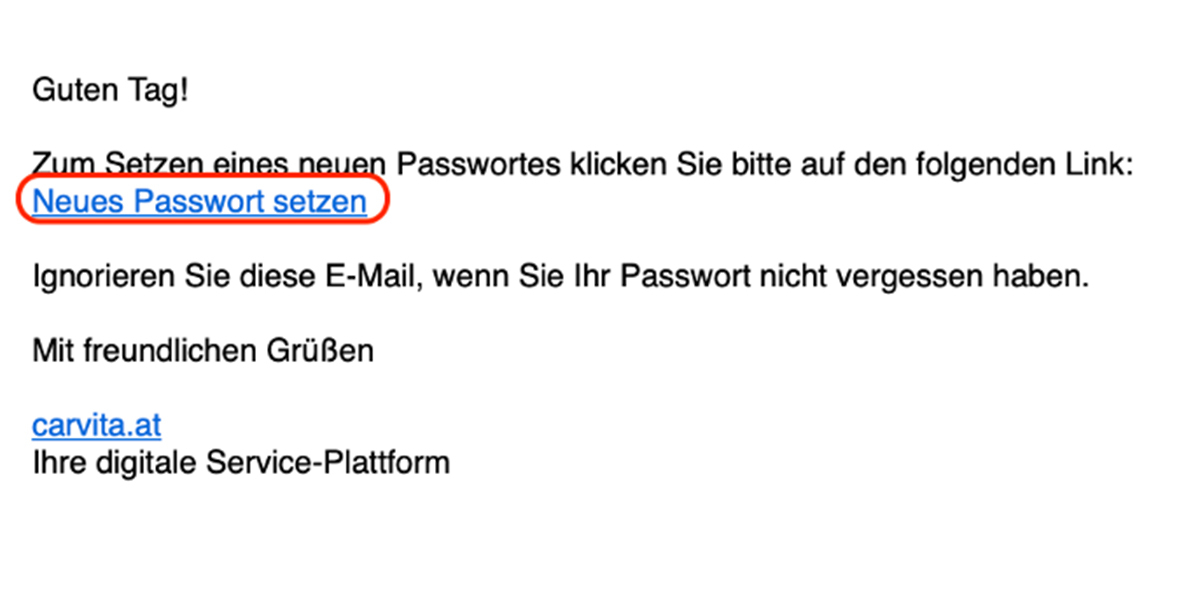
6. Schritt
Wenn Sie auf den Link gedrückt haben, kommen Sie im Browser auf diese Seite. Vergeben Sie bitte ein neues Passwort und bestätigen Sie dieses.
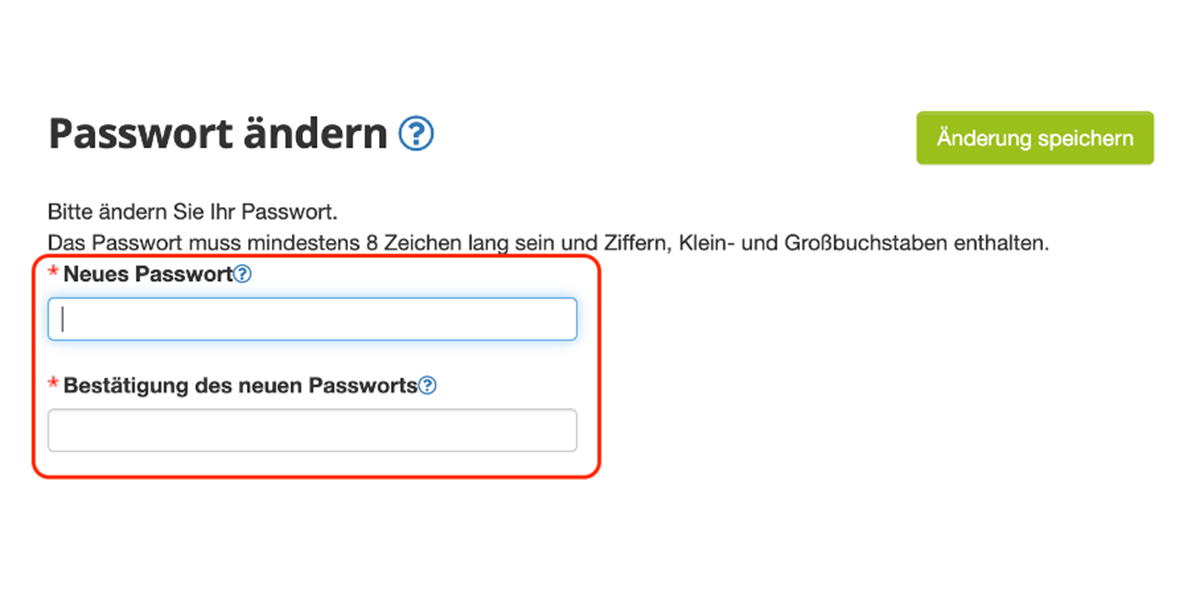
7. Schritt
Abschließend drücken Sie auf "Änderung speichern" und nun können Sie das neue Passwort für Ihr nächstes Login benutzen.
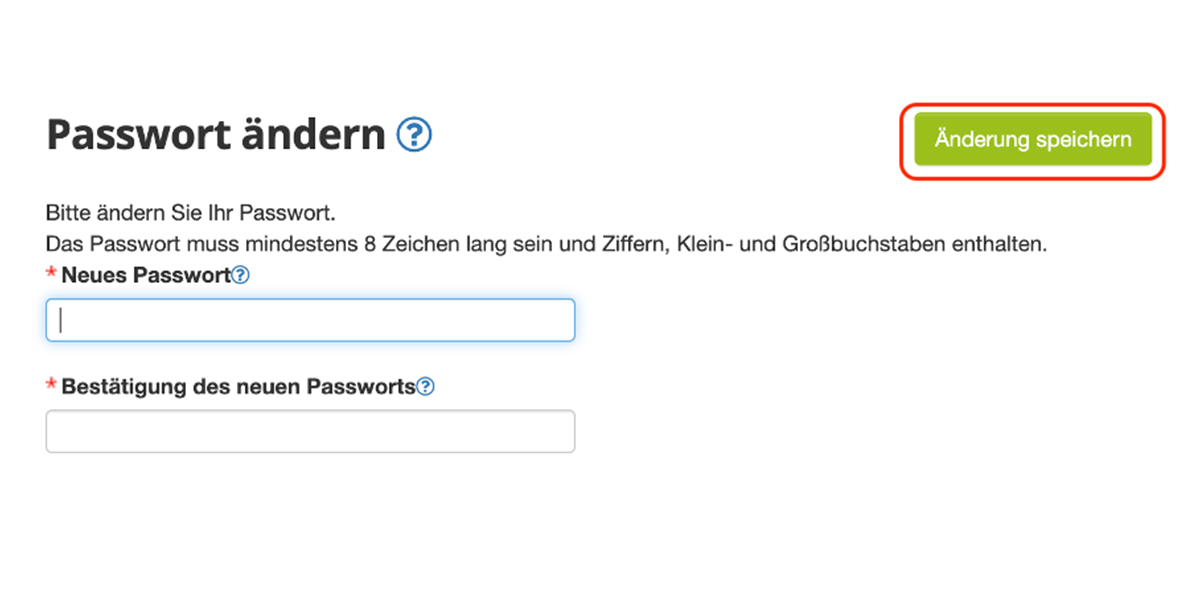
Sie haben Ihren Nutzernamen vergessen?
1. Schritt
Sollten Sie Ihr Nutzernamen vergessen haben, dann klicken Sie bitte auf der Startseite von CarVita.at auf "Zugangsdaten vergessen?".
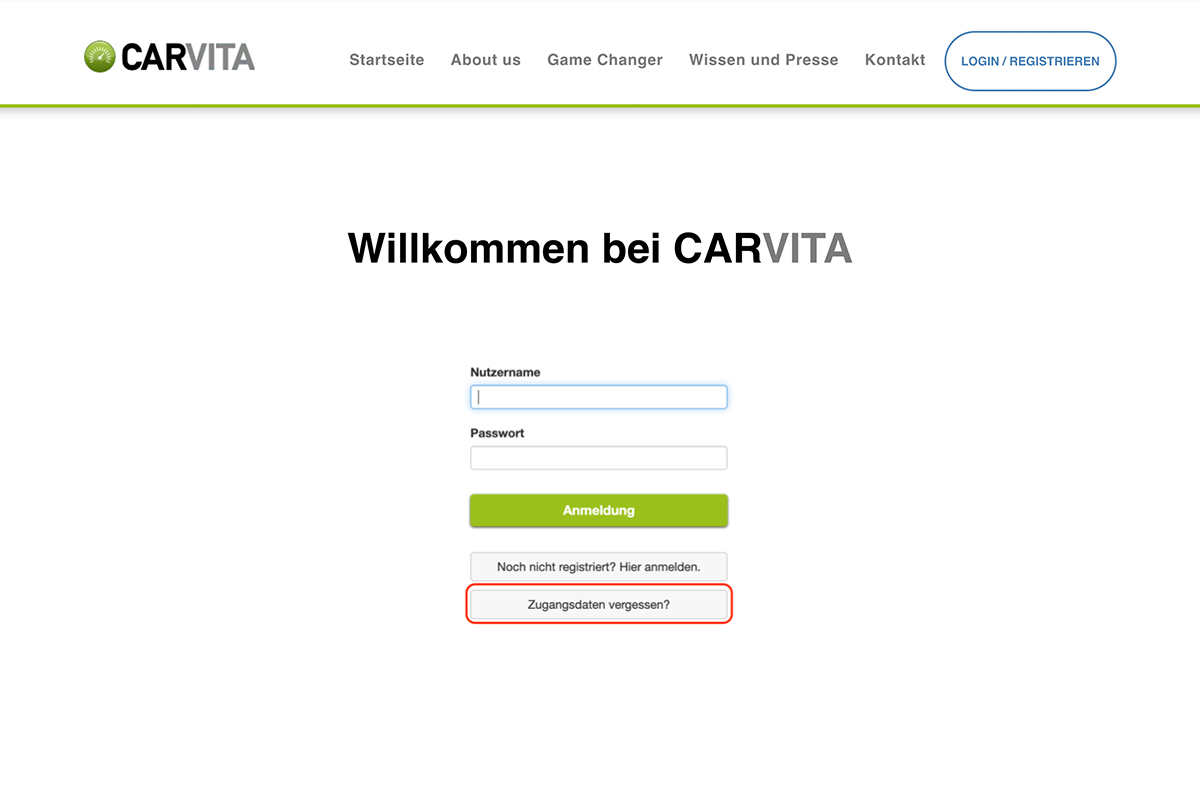
2. Schritt
Auf der nächsten Seite haben Sie die Möglichkeit Ihren Nutzernamen anzufordern. Sollten Sie jedoch feststellen, dass Sie auf der falschen Seite sind, können Sie mit einem Klick auf "Abbrechen" wieder auf die Login-Seite zurückkehren.
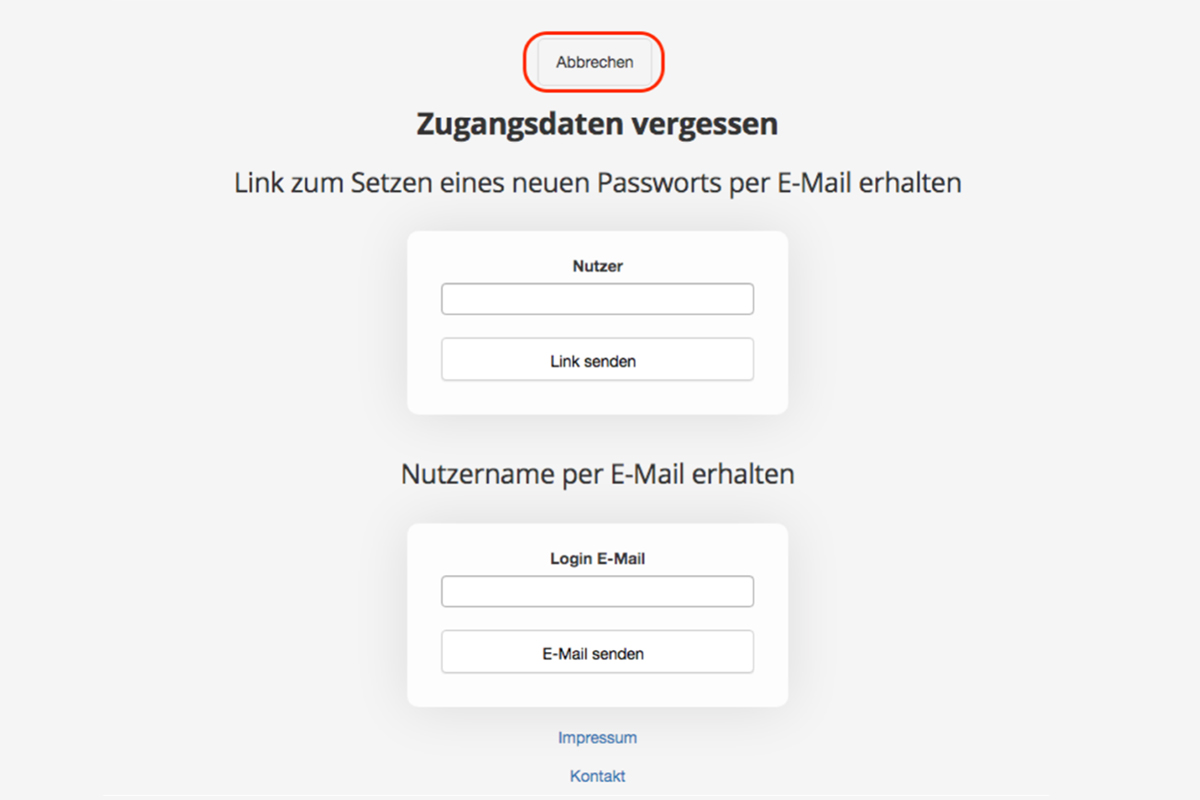
3. Schritt
Wenn Sie Ihren Nutzernamen vergessen haben, geben Sie bitte die E-Mail-Adresse an, mit der Ihr Nutzer in CarVita hinterlegt wurde, im Feld Login E-Mail ein.
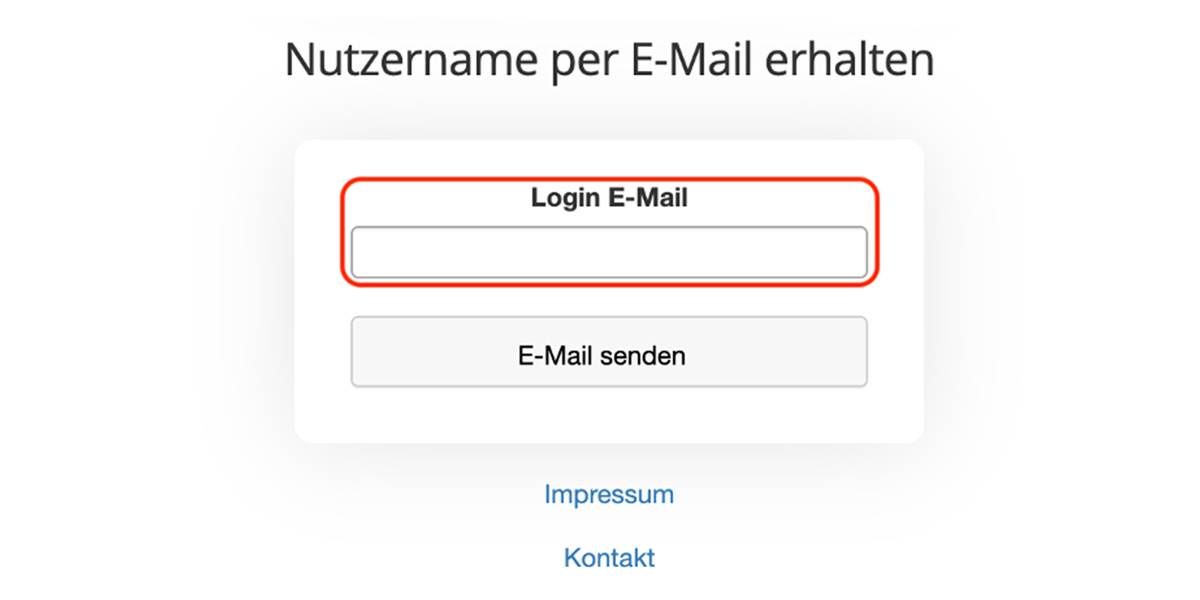
4. Schritt
Sobald Sie Ihre E-Mail-Adresse im dazugehörigen Feld eingetragen haben, drücken Sie bitte auf "Email senden".
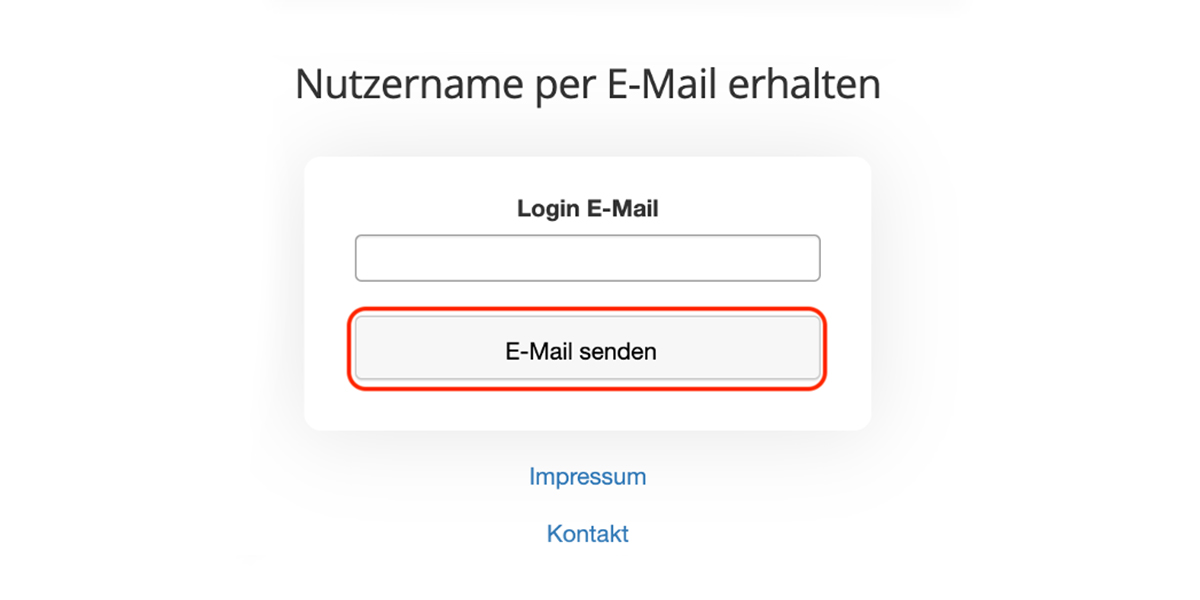
5. Schritt
Sie erhalten dann abschließend eine E-Mail. Diese Mail enthält Ihren Nutzernamen, so dass sie sich wieder bei CarVita.at anmelden können.
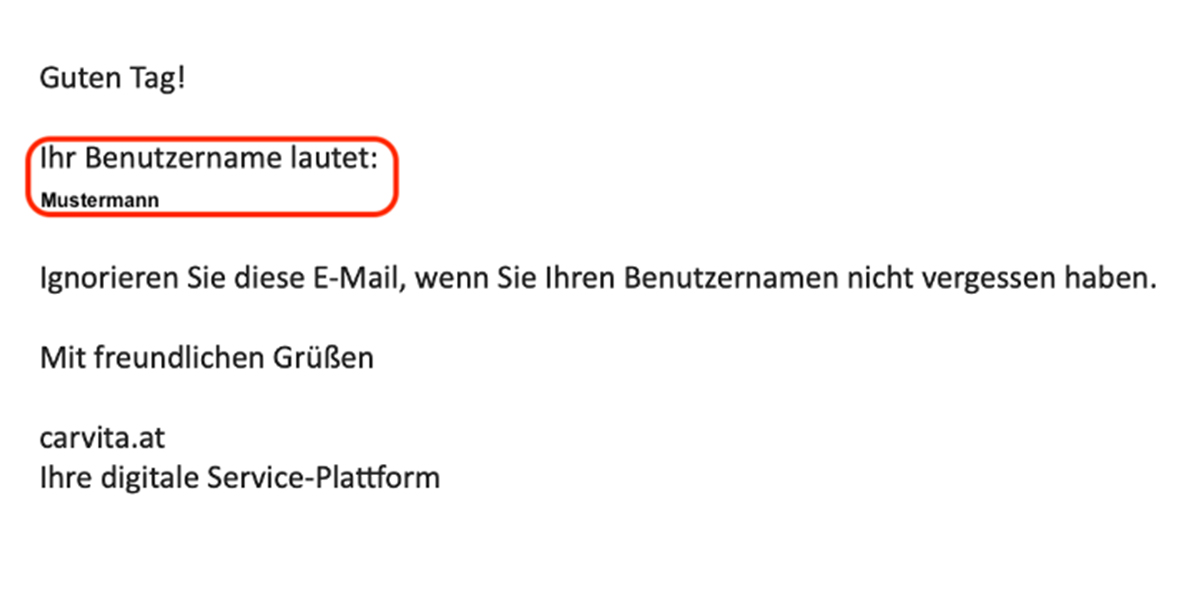
Sie sind noch nicht registriert?
1. Schritt
Klicken Sie auf den Button zur Registrierung.
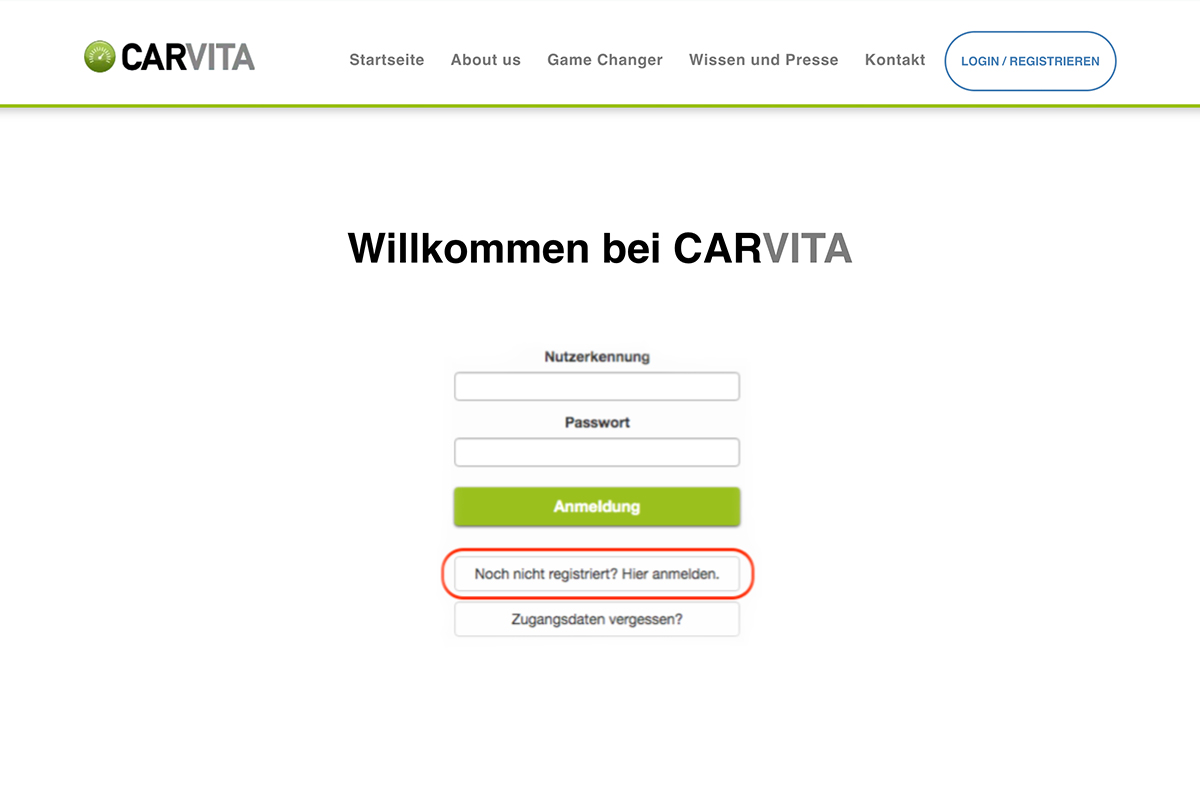
2. Schritt
Wählen Sie aus, als was Sie sich anmelden.
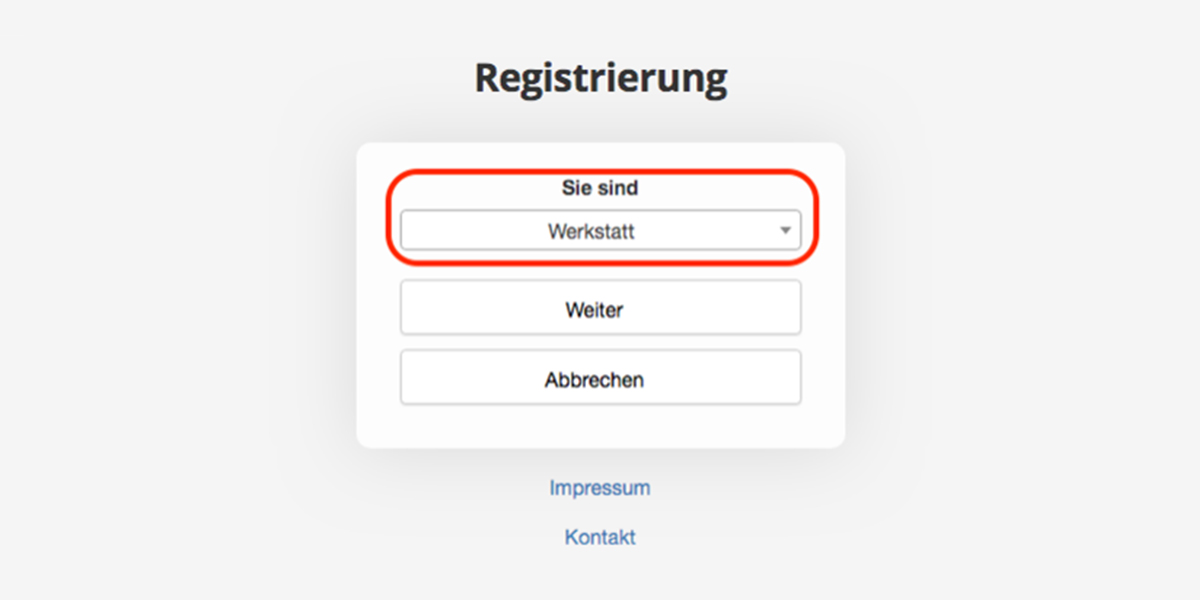
3. Schritt
Nach der Auswahl bestätigen Sie mit dem Button Weiter.
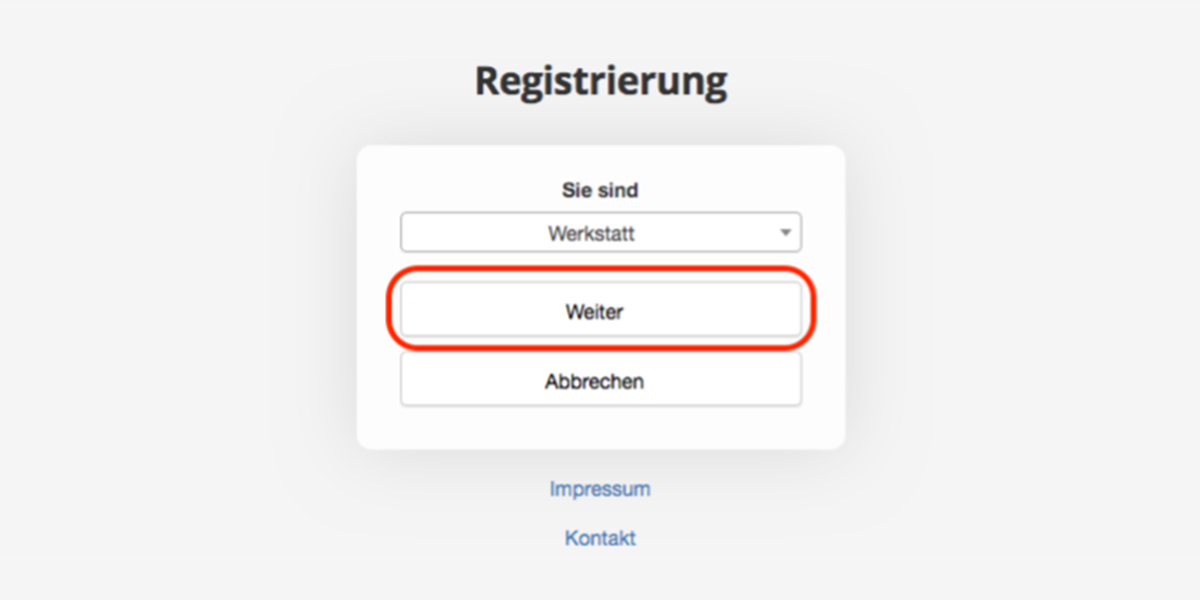
4. Schritt
Auf der nächsten Seite tragen Sie bitte alle Daten zu Ihrer Firma ein.
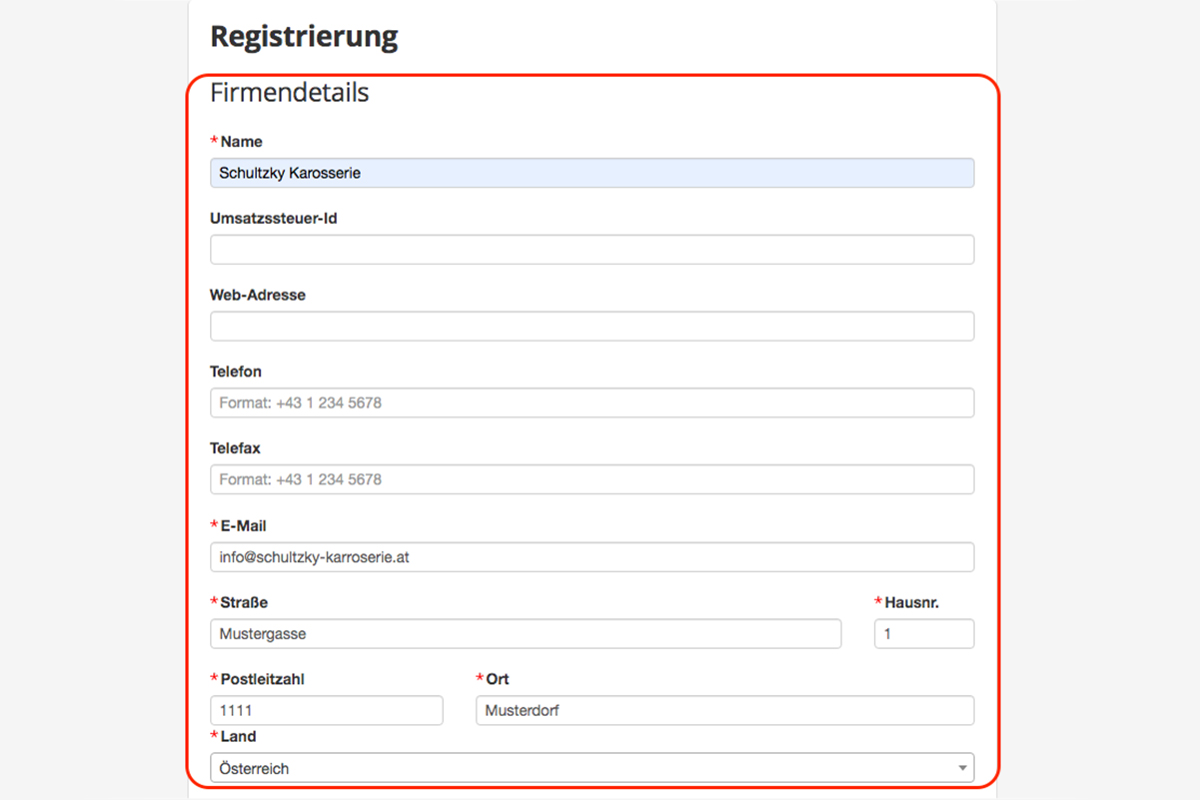
5. Schritt
Dann tragen Sie die Daten des Ansprechpartner ein, der dann auch Nutzer der Seite ist.
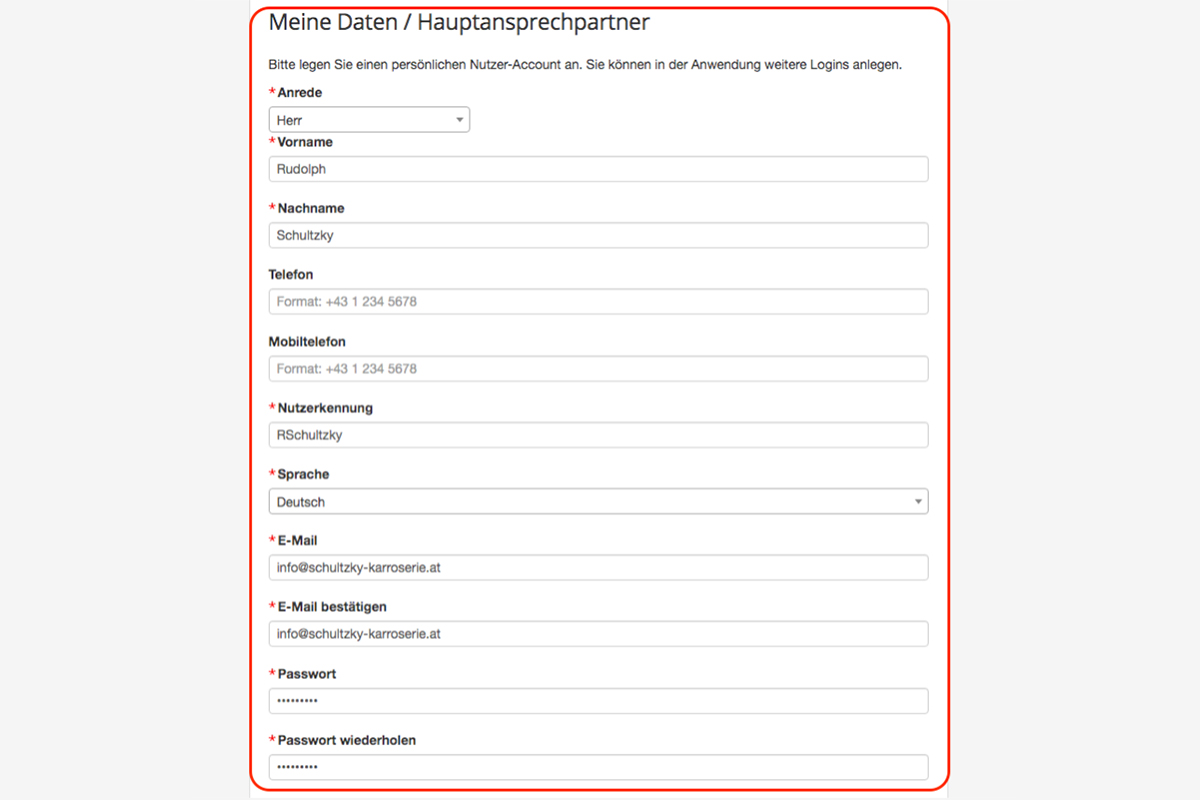
6. Schritt
Bestätigen Sie dann noch, dass Sie kein Roboter sind und die Datenschutzerklärungen gelesen haben.
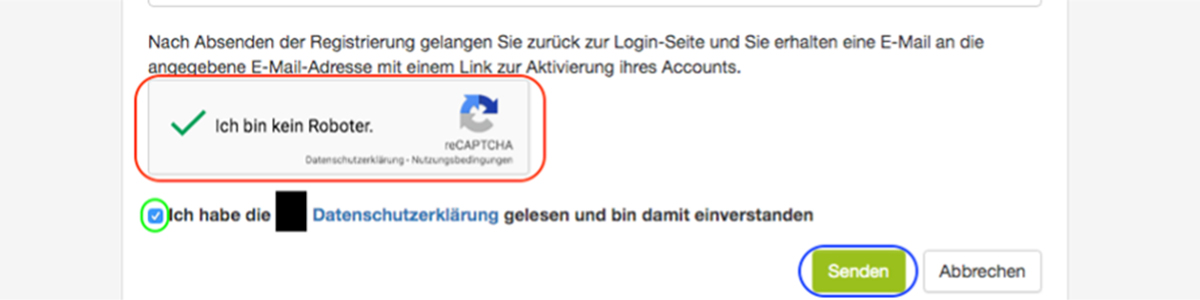
7. Schritt
Auf der nächsten Seite sehen Sie, dass Sie eine Mail erhalten haben.
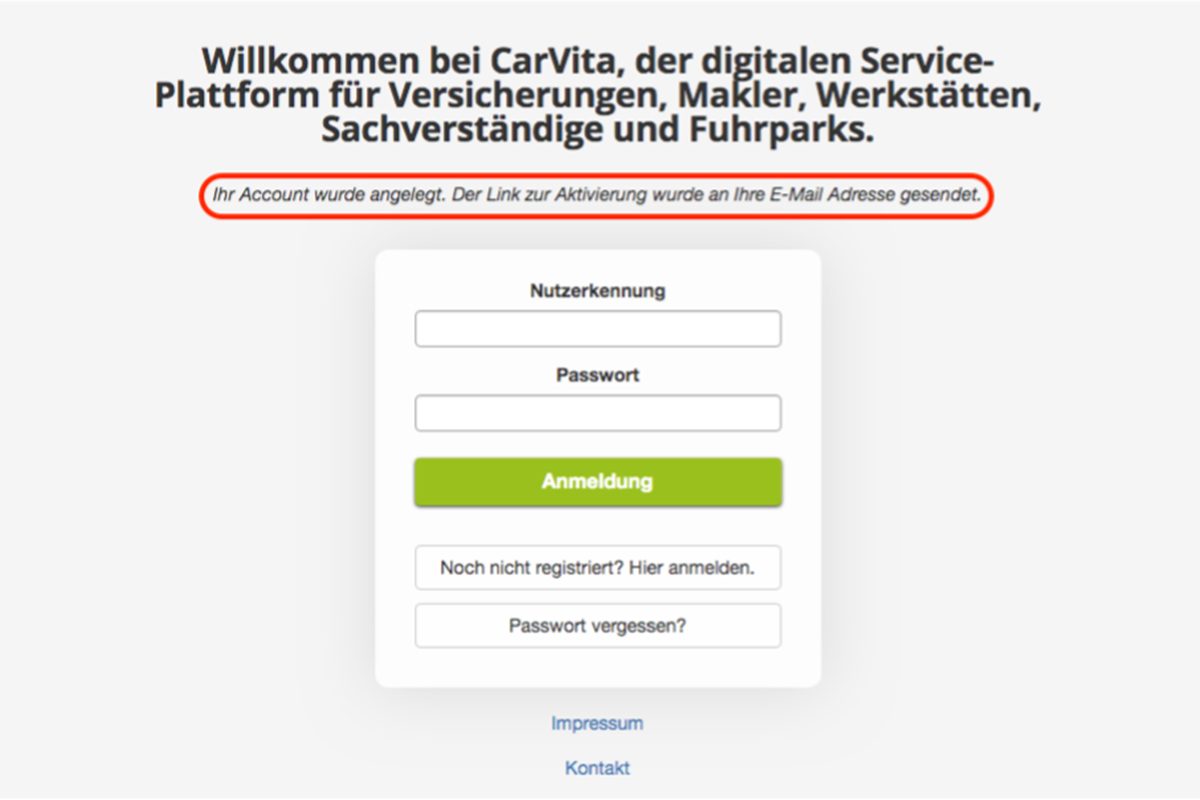
8. Schritt
Anschließend erhalten Sie eine E-Mail, mit der Sie Ihr Konto aktivieren können, indem Sie auf den darin enthaltenen Link klicken.
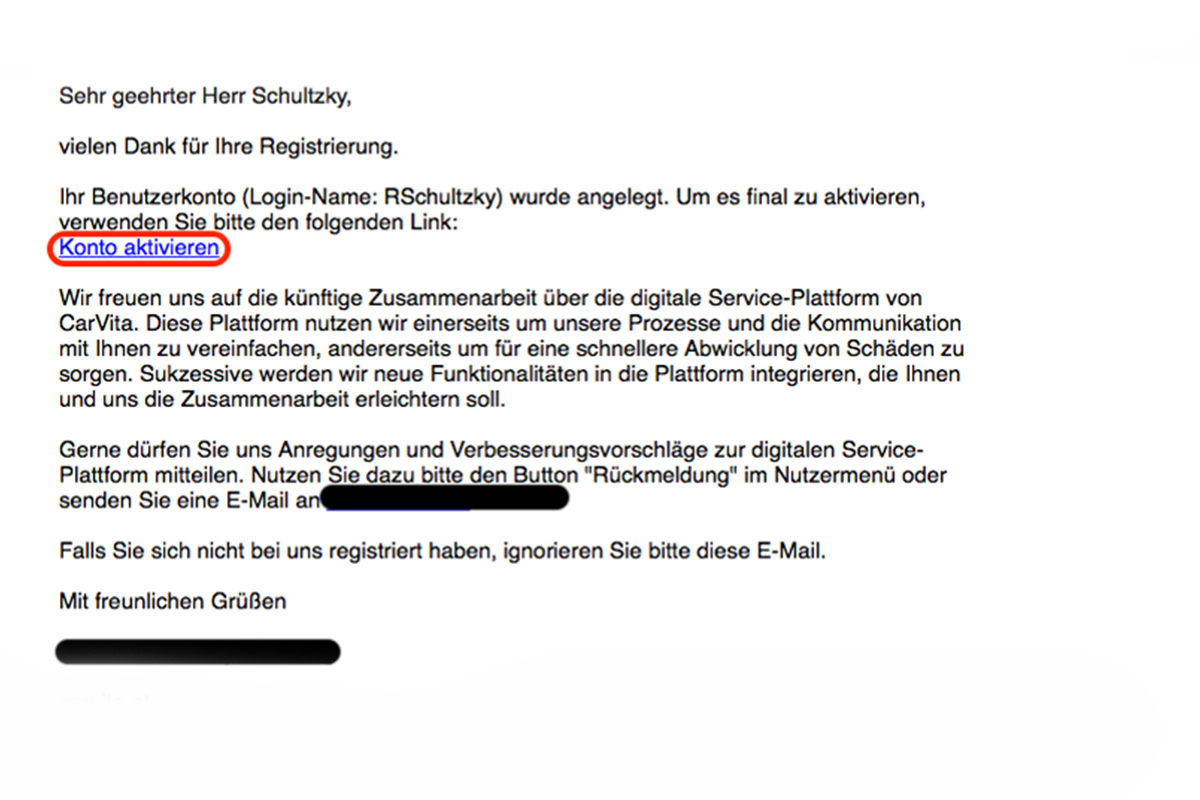
9. Schritt
Sie sind dann für die Nutzung freigeschaltet.
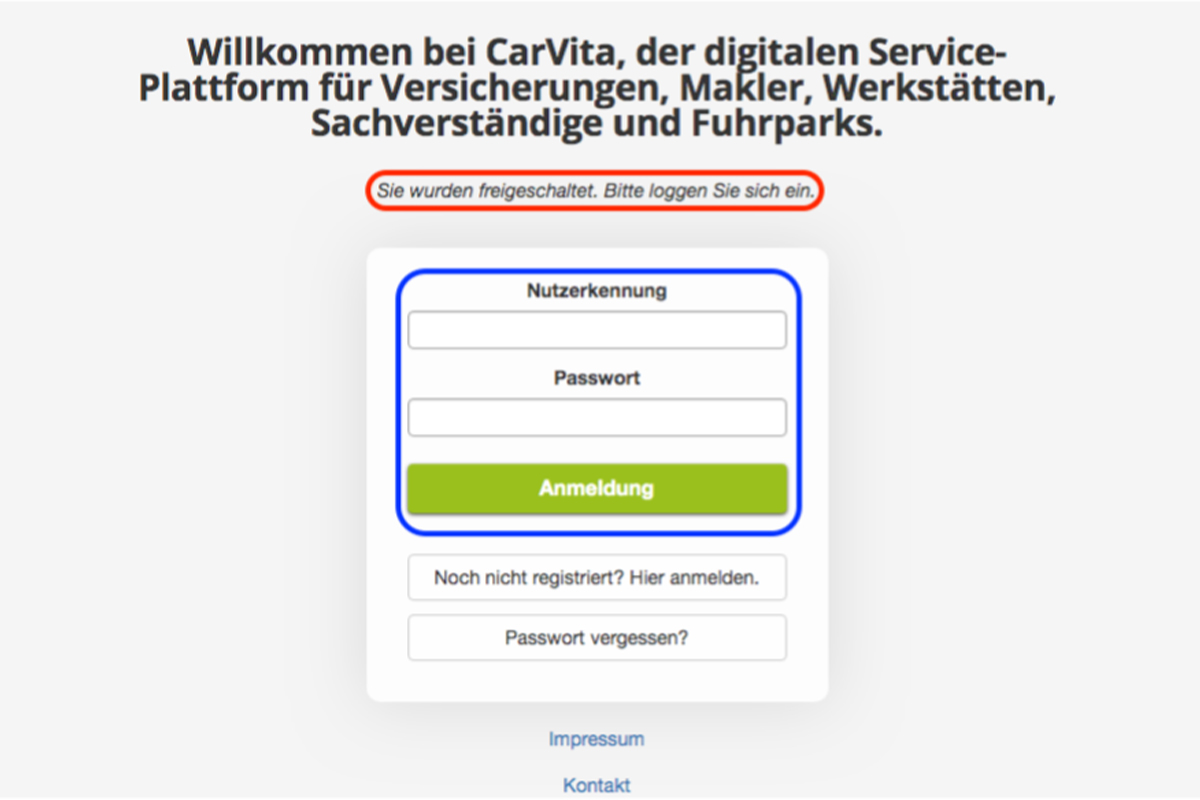
Sie sind gesperrt?
Wenn Sie sich anmelden erhalten Sie folgenden Hinweis:
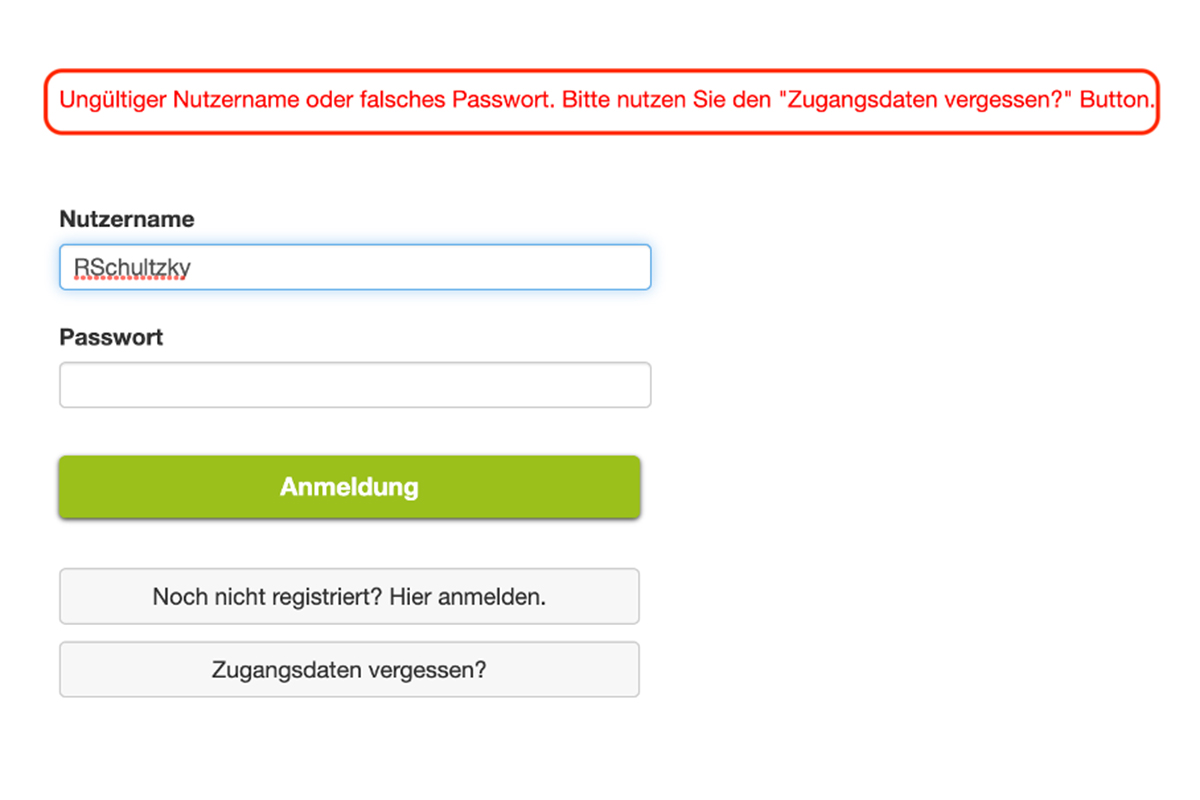
"Ungültiger Nutzername oder falsches Passwort. Bitte nutzen Sie den "Zugangsdaten vergessen" Button."
Dann haben Sie zu oft den falschen Nutzernahmen und/oder das falsche Passwort eingegeben. Bitte gehen Sie dann wie unter "Sie haben Ihr Passwort vergessen?" oder "Sie haben Ihren Nutzernamen vergessen?" vor.
Bearbeitung von Partnerdaten
Wie lege ich einen neuen Ansprechpartner und Nutzer an?
1. Schritt
Nach der Anmeldung klicken Sie bitte auf "Partner" in der oberen Leiste.

2. Schritt
Wählen Sie aus der Liste der Partner Ihre Firma aus und klicken Sie diese an.
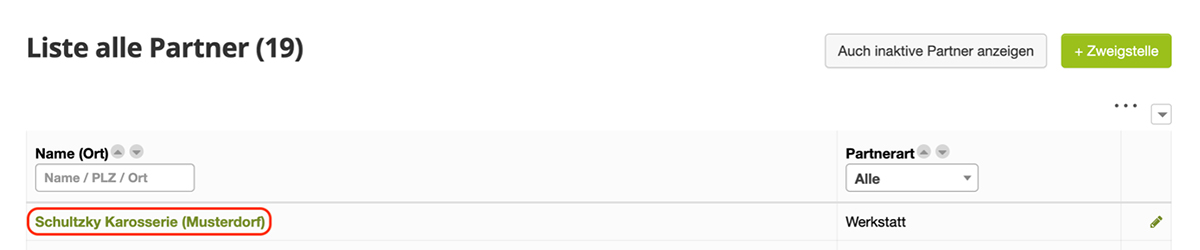
3. Schritt
Wenn Sie Ihre Firma sehen, dann befindet sich unten der Button "+Ansprechpartner". Klicken Sie diesen an.
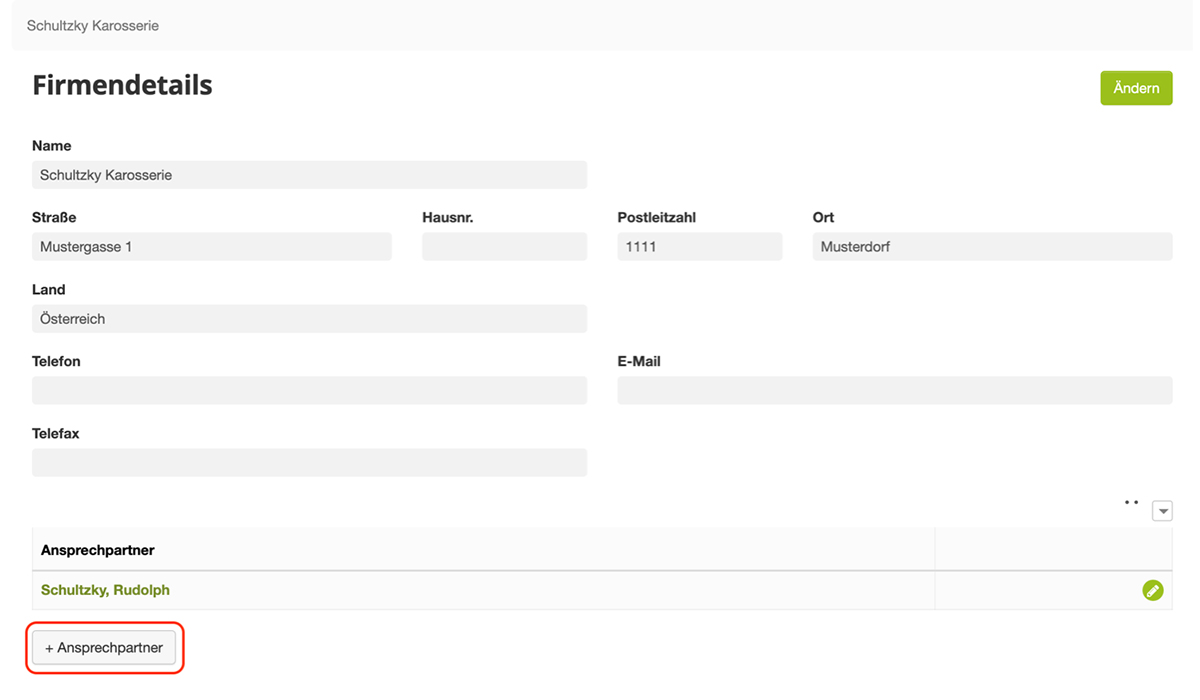
4. Schritt
Bitte füllen Sie die Daten entsprechend aus. Bitte denken Sie daran, dass alle Felder mit einem * Pflichtfelder sind und ausgefüllt werden müssen.
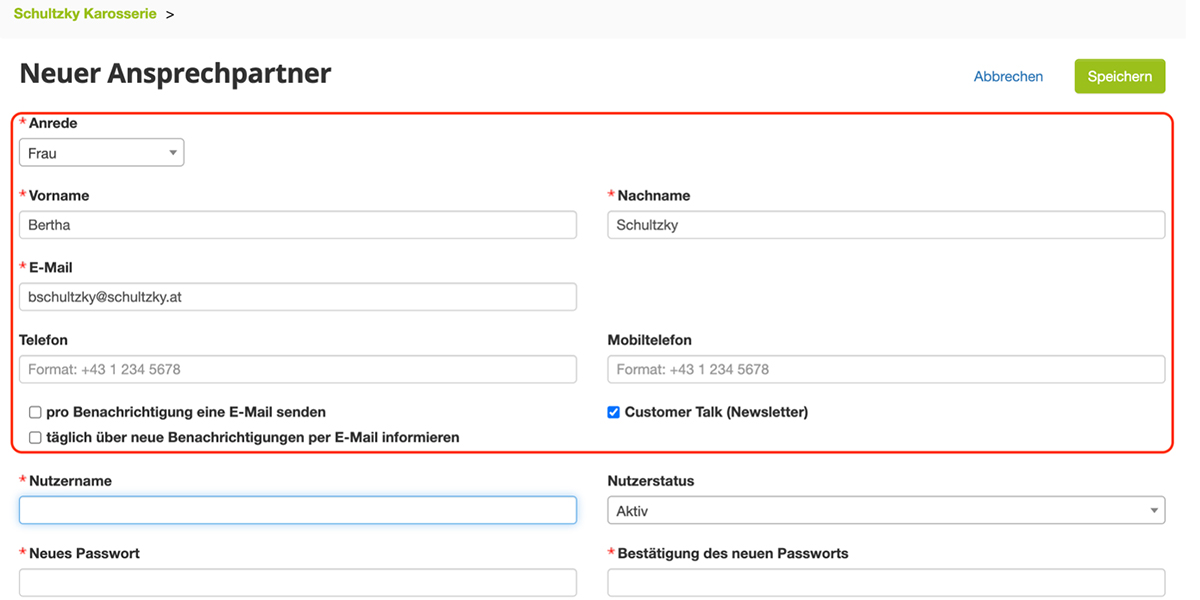
4a. Schritt
Sollten der Ansprechpartner auch ein Nutzer werden, füllen Sie bitte die entsprechenden Daten in die Felder. Bitte denken Sie daran, dass alle Felder mit einem * Pflichtfelder sind und ausgefüllt werden müssen.
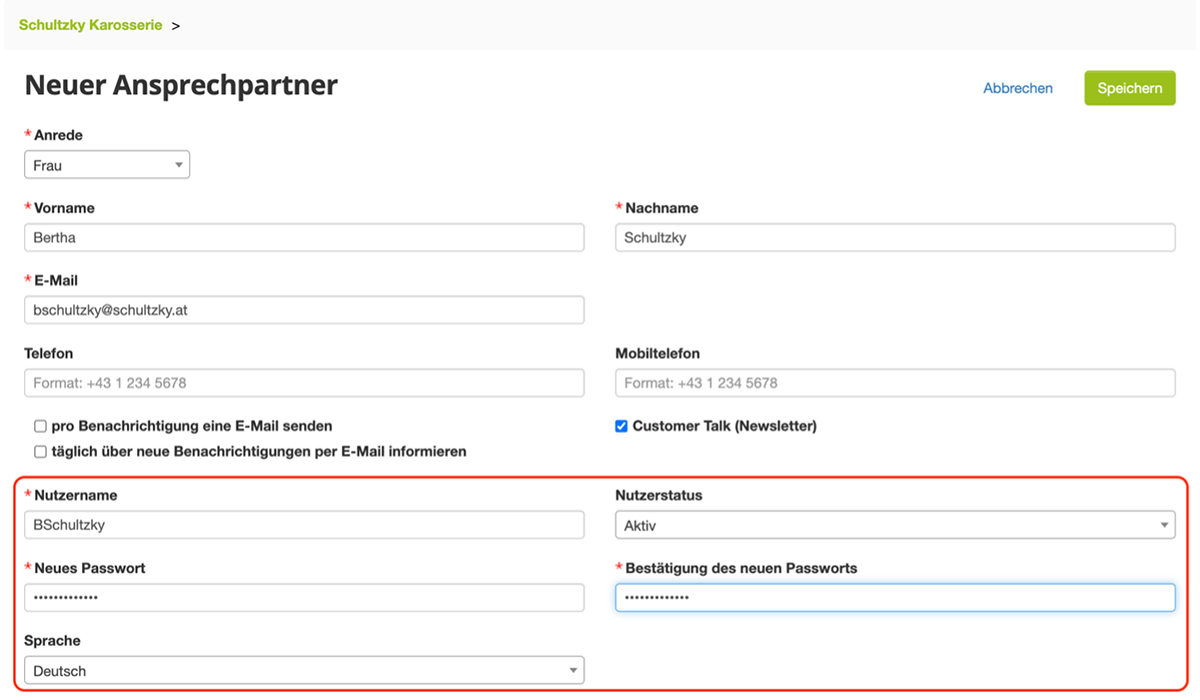
5. Schritt
Nachdem Sie alle entsprechenden Daten eingegeben haben, drücken Sie abschließend auf "Speichern".
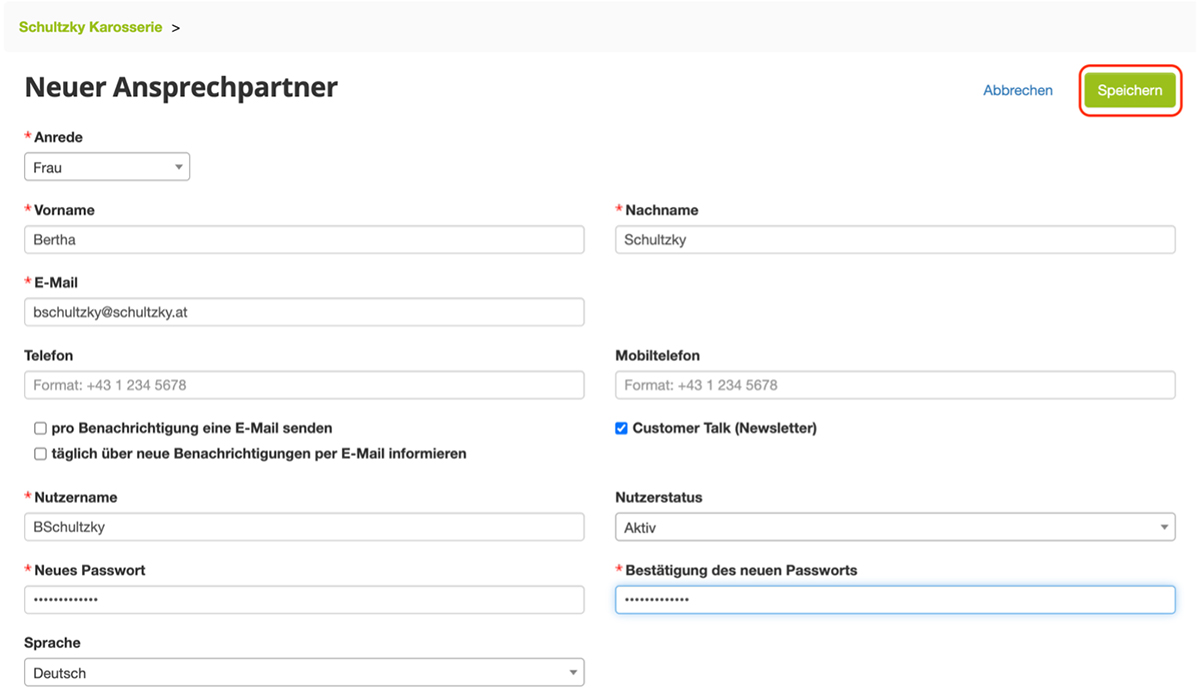
6. Schritt
Nachdem Speichervorgang kommen Sie auf folgende Seite. Hier haben Sie die Möglichkeit mit einem Klick auf Ändern die Daten des Ansprechpartners und ggf. Nutzers zu ändern.
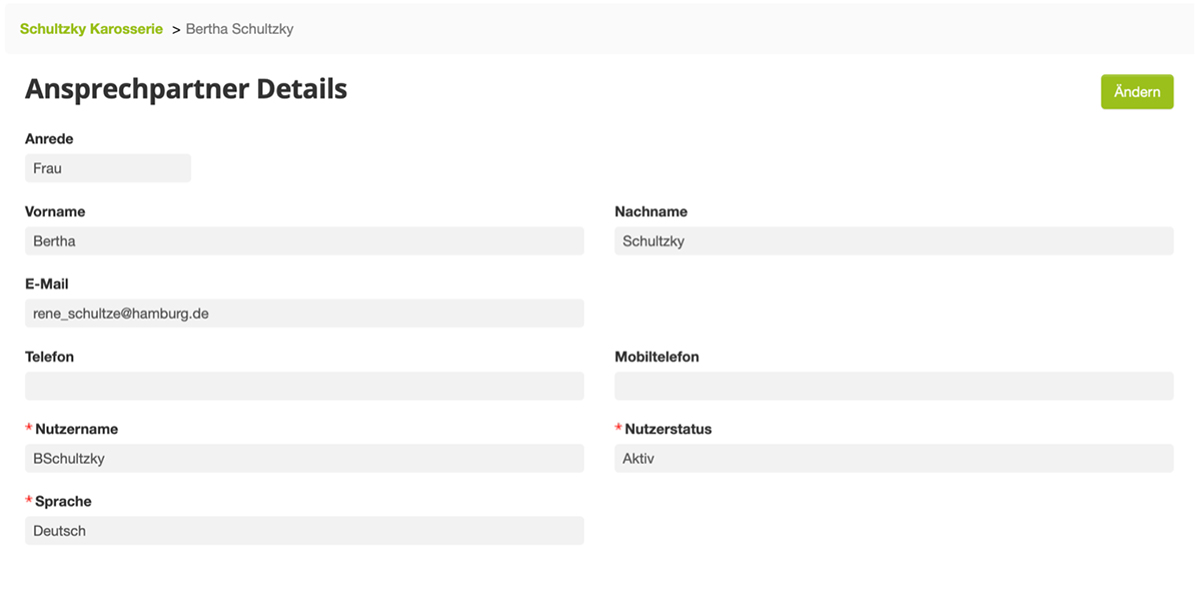
7. Schritt
Wenn Sie sich Ihre Firma noch einmal ansehen, dann sehen Sie, dass der neue Ansprechpartner ebenfalls hinterlegt ist.
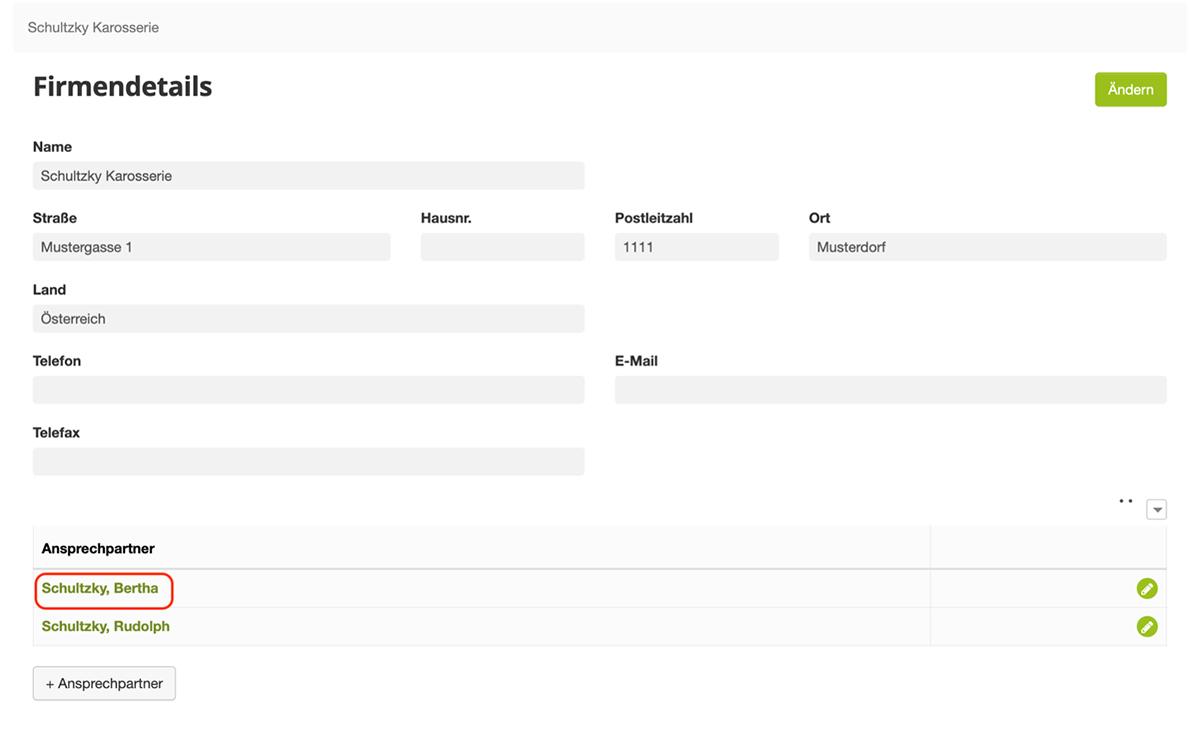
Wie ändere ich die Daten für eines Ansprechpartners und Nutzers?
1. Schritt
Nach der Anmeldung klicken Sie bitte auf "Partner" in der oberen Leiste.

2. Schritt
Wählen Sie aus der Liste der Partner Ihre Firma aus und klicken Sie diese an.
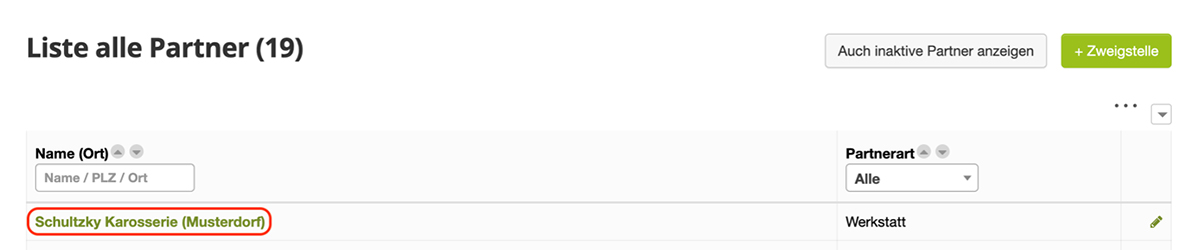
3. Schritt
Wenn Sie Ihre Firma sehen, dann befindet sich unten beim Ansprechpartner ein kleiner grüner Button mit einem Stift. Drücken Sie diesen, um Änderungen vorzunehmen. Sie können auch auf den Namen des Ansprechpartners klicken. Dann können Sie Änderungen wie unter Schritt 6 beschrieben vornehmen.
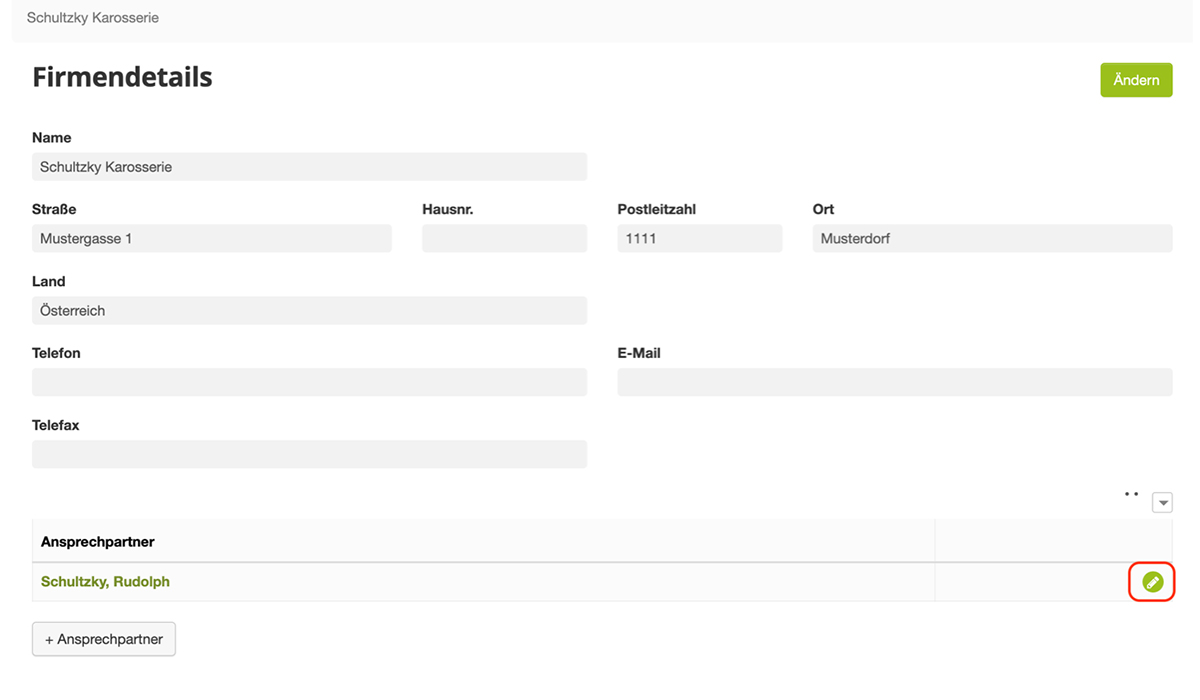
4. Schritt
Sie sind jetzt auf der Seite mit den Daten des Ansprechpartners und können Änderungen vornehmen. Bitte beachten dabei, dass alle Felder mit einem * Pflichtfelder sind und ausgefüllt werden müssen.
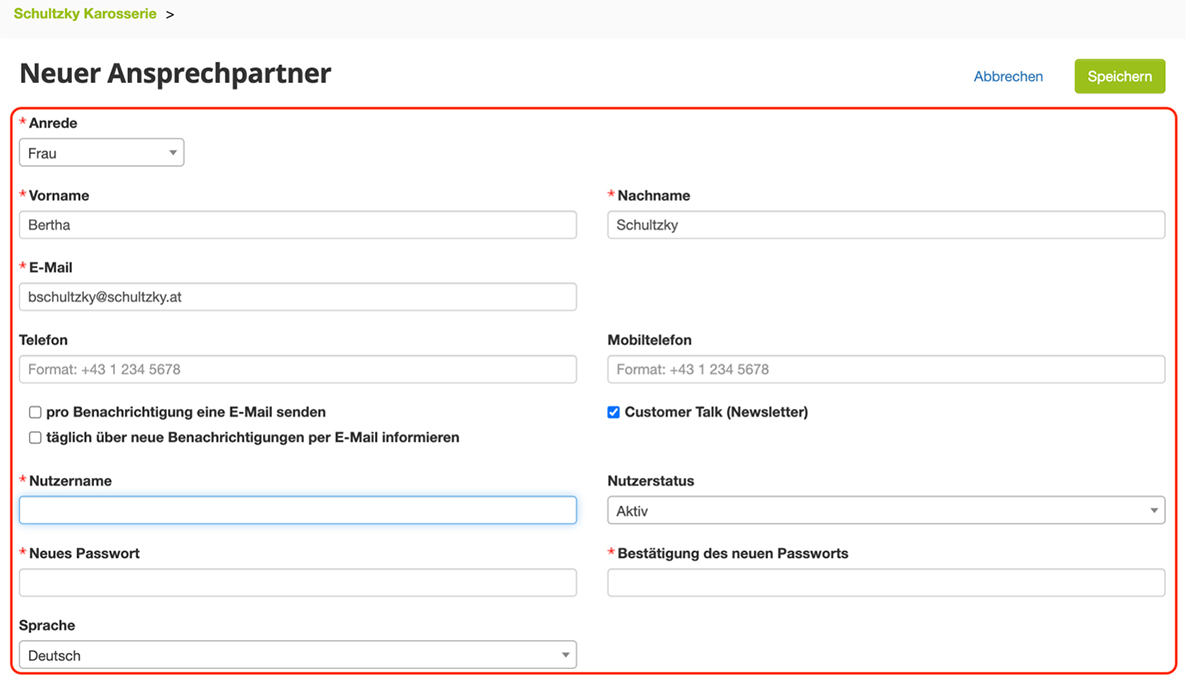
5. Schritt
Nachdem Sie alle entsprechenden Daten eingegeben haben, drücken Sie abschließend auf "Speichern".
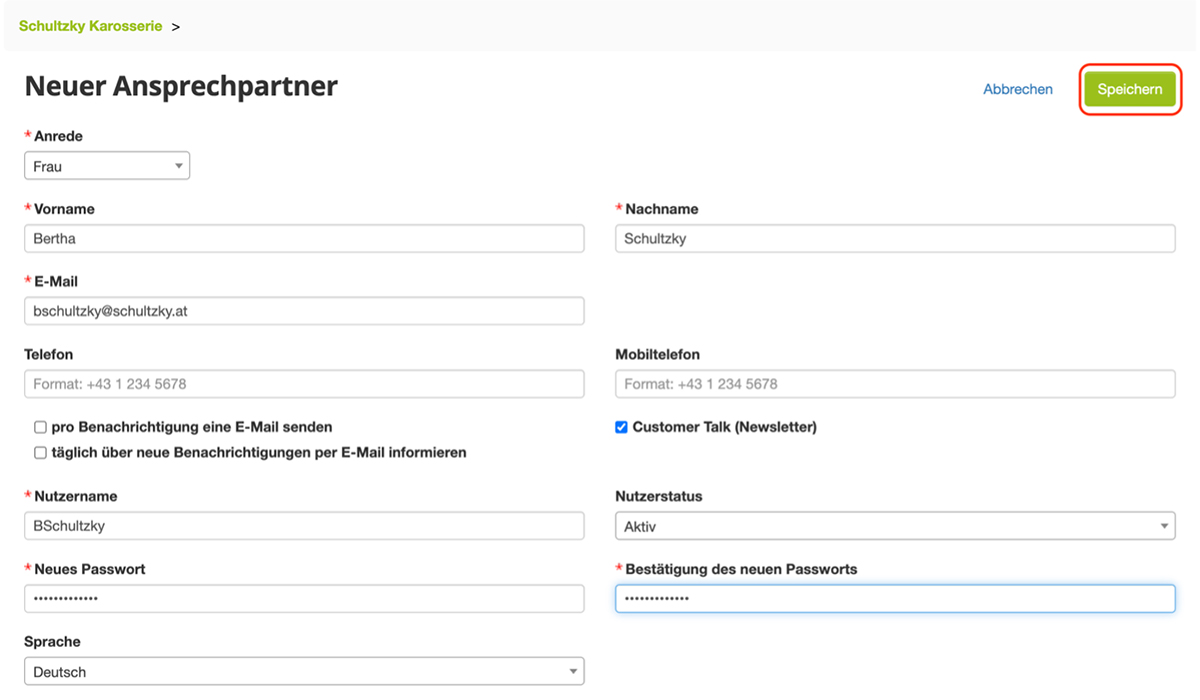
6. Schritt
Nachdem Speichervorgang kommen Sie auf folgende Seite. Hier haben Sie die Möglichkeit mit einem Klick auf Ändern die Daten des Ansprechpartners und ggf. Nutzers noch einmal zu ändern.
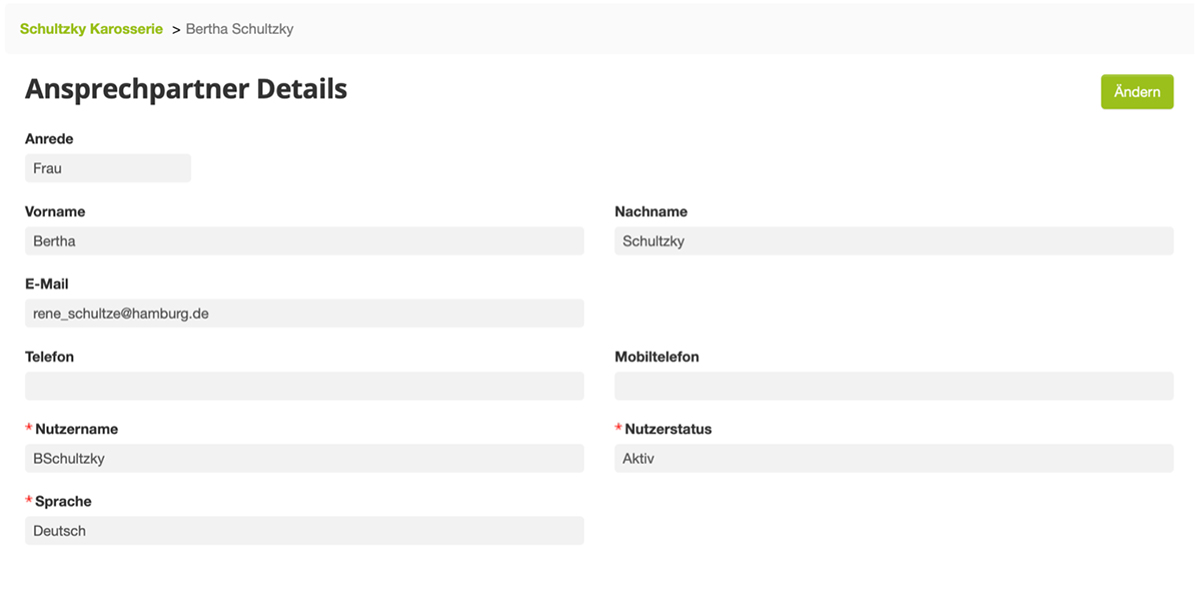
Wie lösche ich einen Ansprechpartner und ggf. Nutzer?
1. Schritt
Nach der Anmeldung klicken Sie bitte auf "Partner" in der oberen Leiste.

2. Schritt
Wählen Sie aus der Liste der Partner Ihre Firma aus und klicken sie diese an.

3. Schritt
Drücken Sie diesen, um die Löschung vorzunehmen.
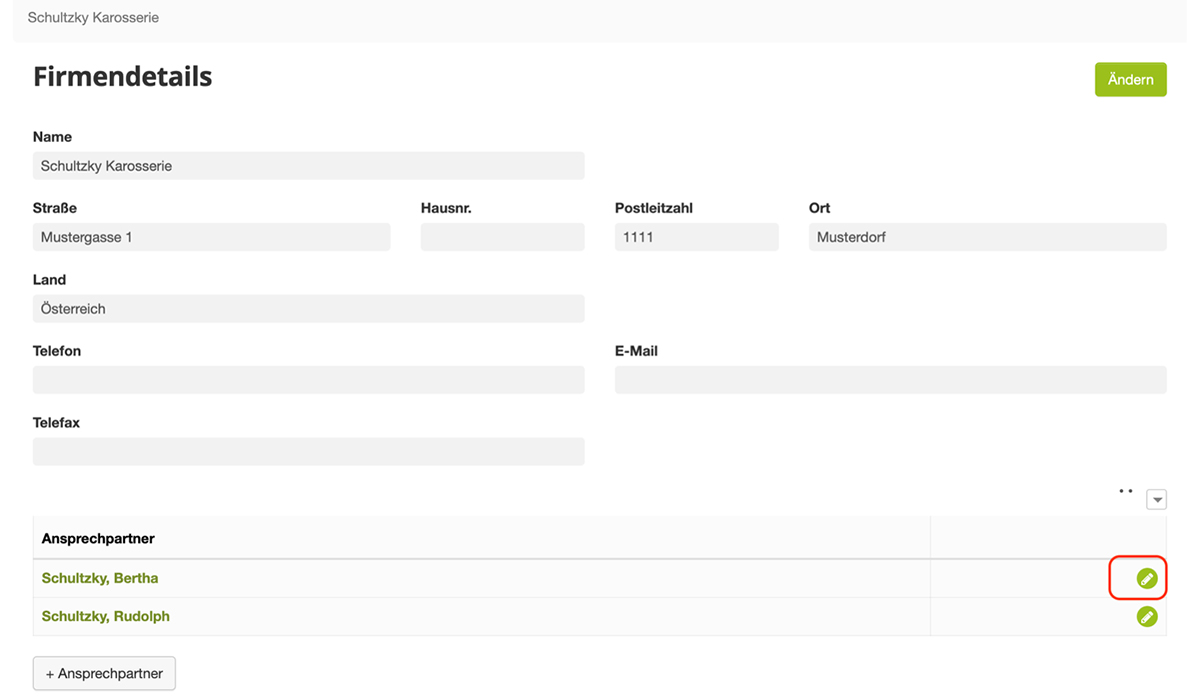
4. Schritt
Wenn Sie sich sicher sind, den Ansprechpartner zu löschen, dann klicken Sie bitte auf "Löschen".
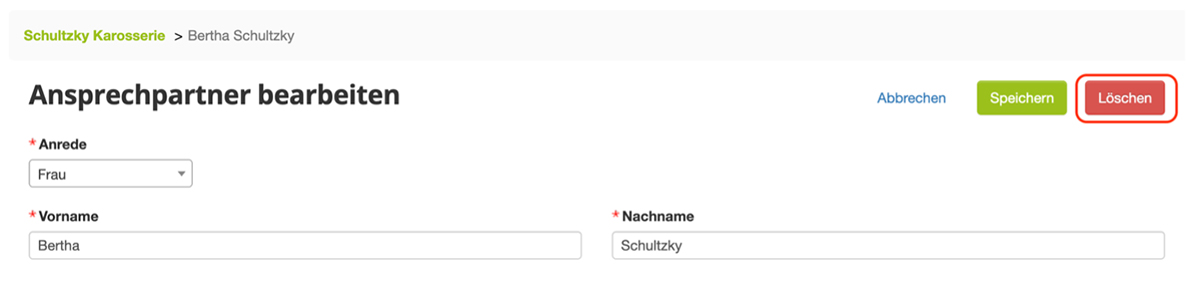
5. Schritt
Auf Ihrer Firmenseite ist der Ansprechpartner nicht mehr zu sehen, da er gelöscht wurde.
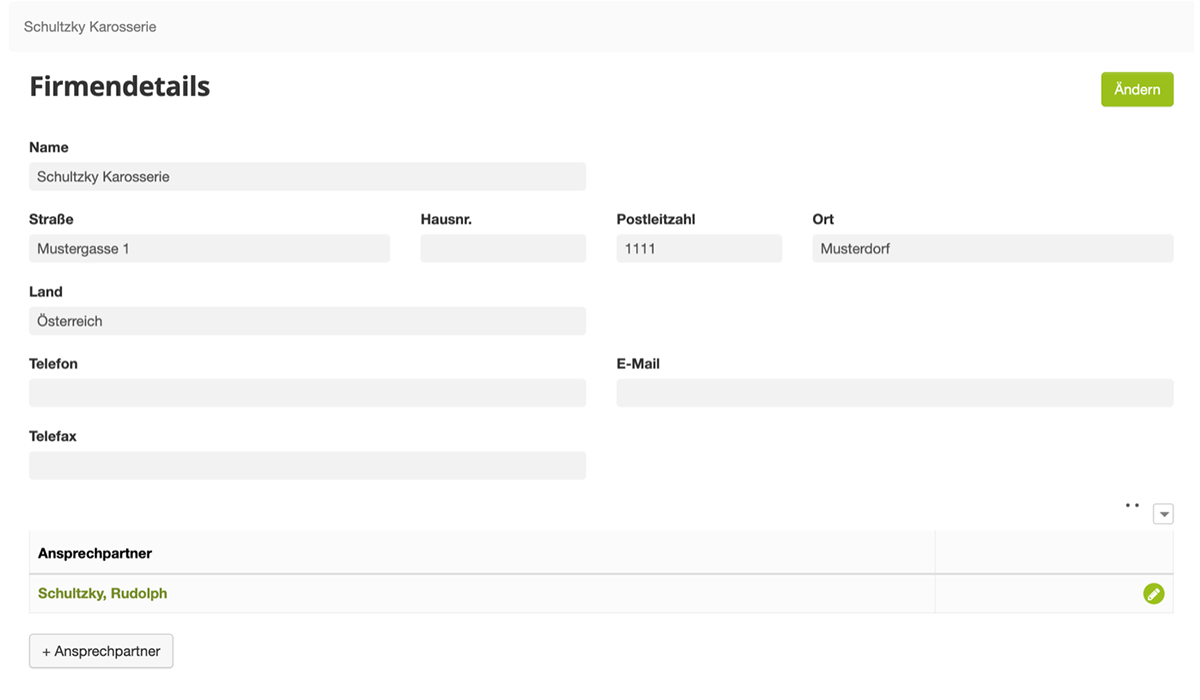
Wie ändere ich Firmendaten?
1. Schritt
Nach der Anmeldung klicken Sie bitte auf den Namen Ihrer Firma rechts in der obersten Leiste der Webseite.

2. Schritt
Es öffnet sich ein Menü, wählen Sie dort bitte "Firma bearbeiten" aus.
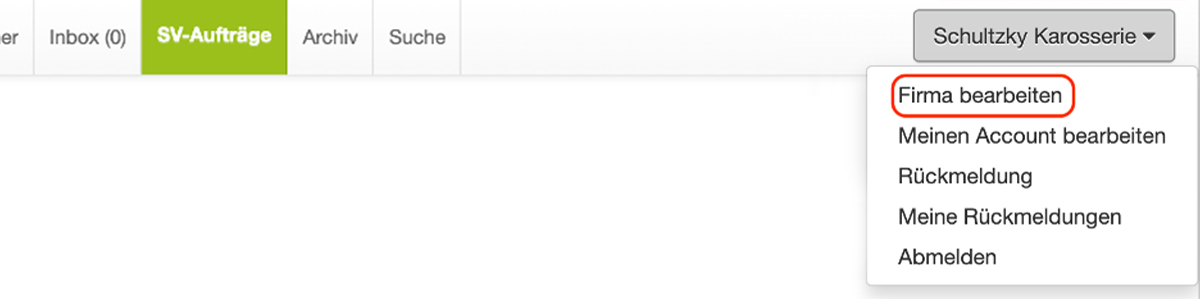
3. Schritt
Im neu geöffneten Fenster können Sie die Daten ändern, die Sie ändern möchten. Bitte beachten dabei, dass alle Felder mit einem * Pflichtfelder sind und ausgefüllt werden müssen.
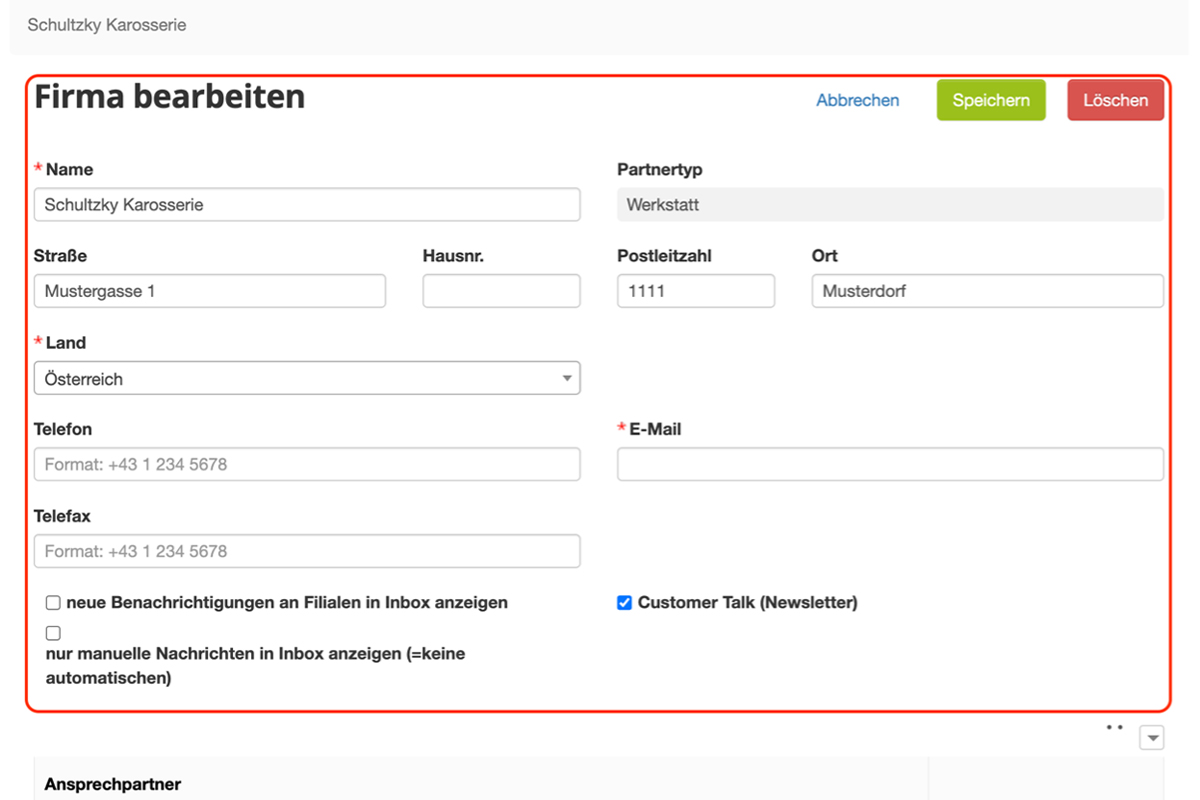
4. Schritt
Nach Änderung der Daten drücken Sie
abschließend bitte auf "Speichern".
Anschließend sind die geänderten Daten sind hinterlegt.
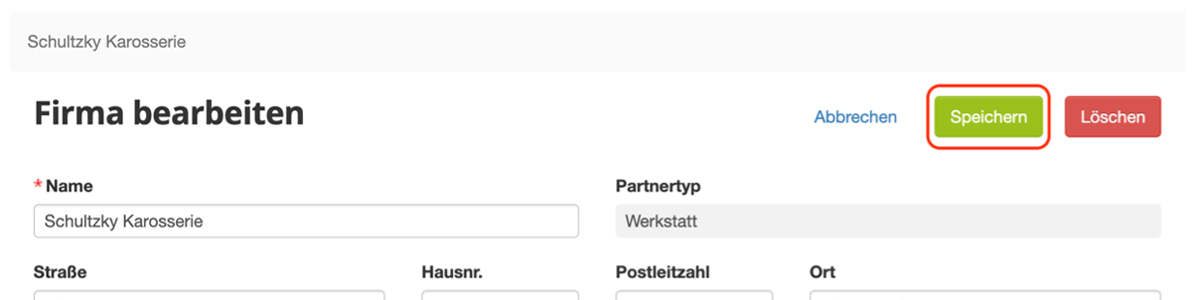
Wie ändere ich meine eigenen Daten?
1. Schritt
Nach der Anmeldung klicken Sie bitte auf den Namen Ihrer Firma rechts in der obersten Leiste der Webseite.

2. Schritt
Es öffnet sich ein Menü, wählen Sie dort bitte Firma bearbeiten aus.
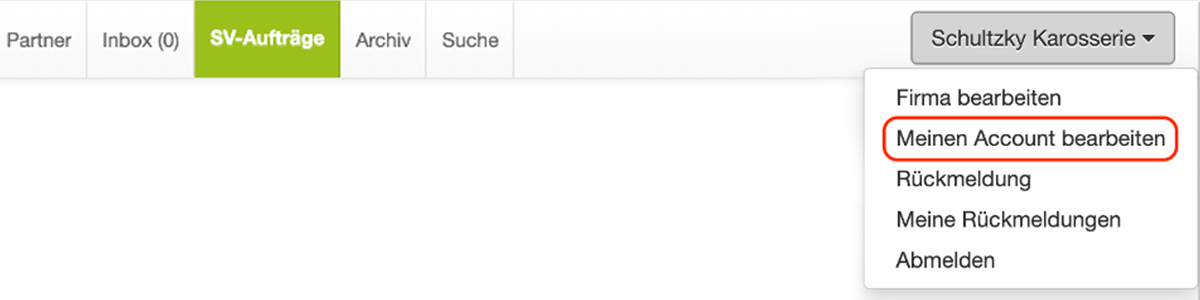
3. Schritt
Sie können nun Ihre eigenen Daten ändern. Bitte beachten dabei, dass alle Felder mit einem * Pflichtfelder sind und ausgefüllt werden müssen.
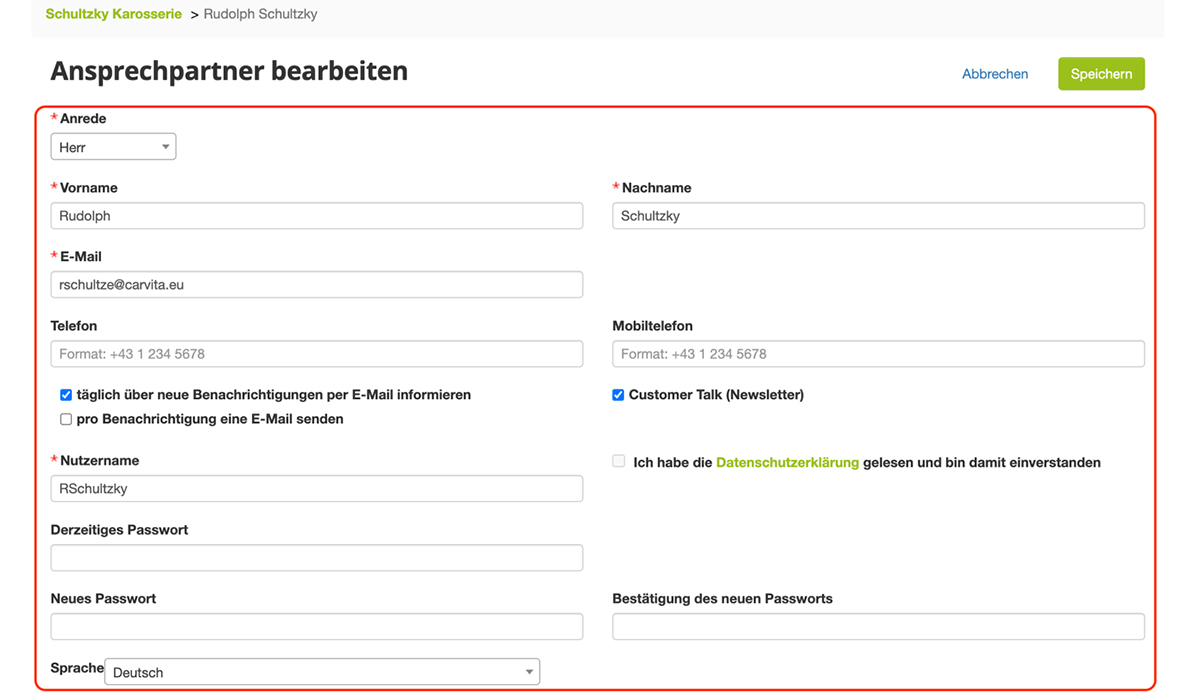
4. Schritt
Bitte klicken Sie nach der Änderung der Daten auf "Speichern". Anschließend sind die geänderten Daten hinterlegt.
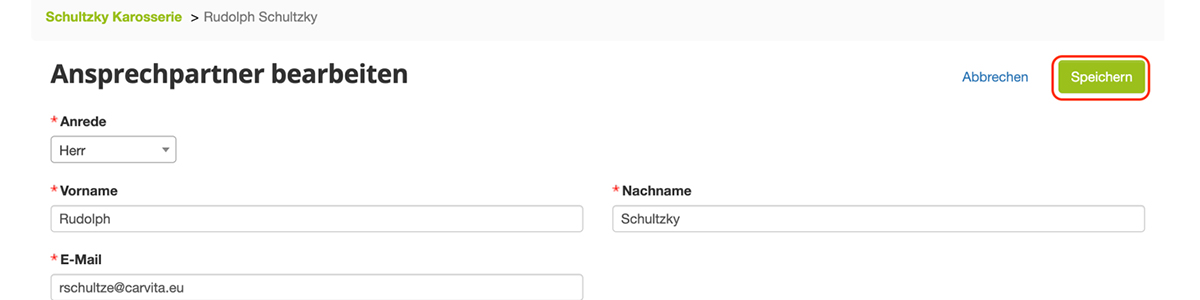
Wie lege ich eine weitere Filiale an?
1. Schritt
Nach der Anmeldung klicken Sie bitte auf "Partner" in der oberen Leiste.

2. Schritt
Drücken Sie bitte den Button "+ Zweigstelle".
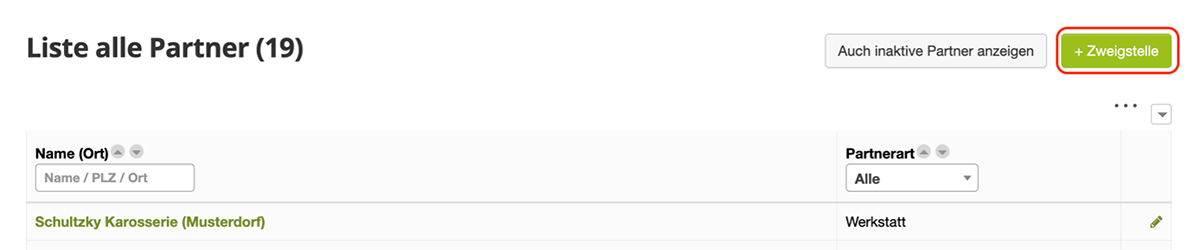
3. Schritt
Bitte geben Sie die Daten der Zweigstelle ein. Bitte beachten dabei, dass alle Felder mit einem * Pflichtfelder sind und ausgefüllt werden müssen.
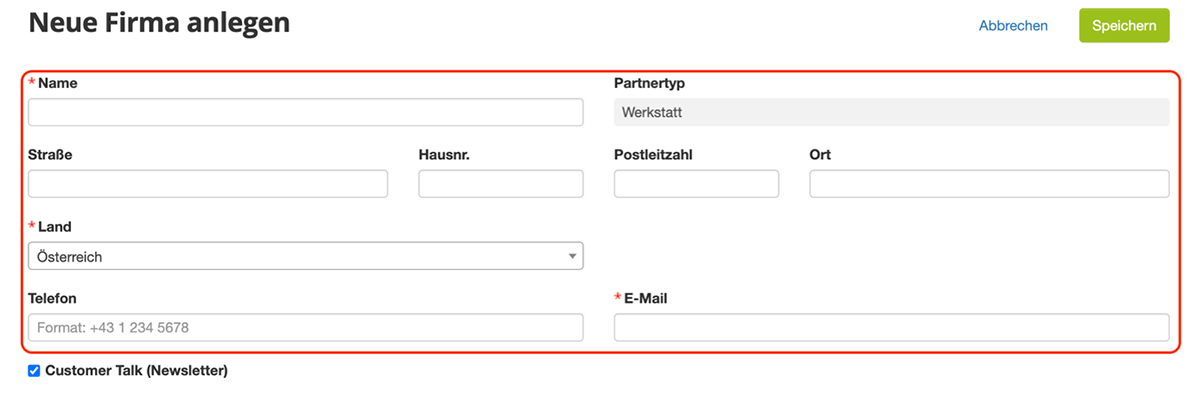
4. Schritt
Drücken Sie
dann abschließend auf "Speichern".
Anschließend sind die geänderten Daten sind hinterlegt.
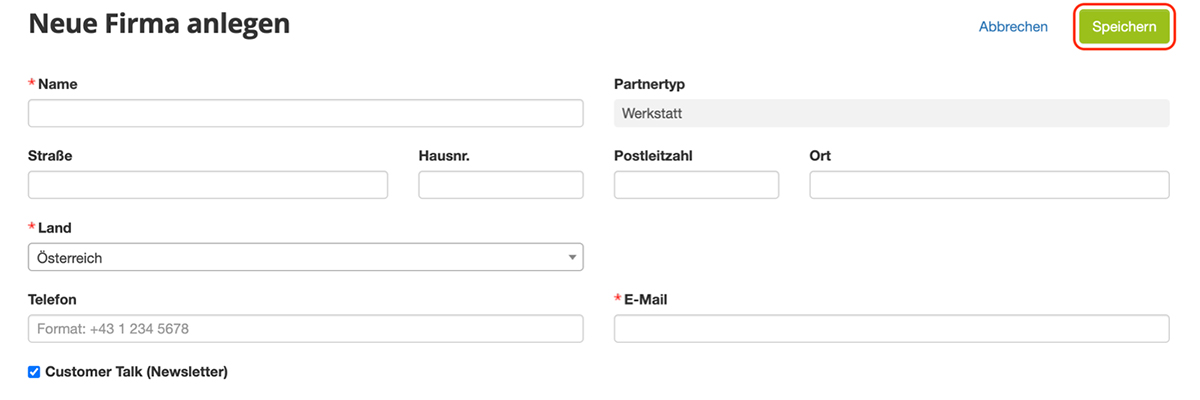
Arbeiten mit der Anwendung
Wo kann ich meine Rechnung hochladen?
Bitte navigieren Sie zu dem SV-Auftrag,
zu dem Sie eine Rechnung hochladen wollen.
Klicken Sie
auf die Nummer des Auftrags
und Sie gelangen zu dem gewünschten SV-Auftrag. Der Button "Rechnung hochladen"
befindet auf einer Reihe mit der Nummer des Auftrages.

Wie kann ich meine Rechnung hochladen?
1. Schritt
Wenn Sie im gewünschten SV-Auftrag sind, bei dem Sie die Rechnung hochladen möchten, drücken Sie bitte den Button Rechnung hochladen.

2. Schritt
Nach dem Drücken des Buttons öffnet sich ein Fenster. Dort klicken Sie bitte Datei auswählen an und wählen Sie im geöffneten Fenster ihre Rechnungsdatei aus.
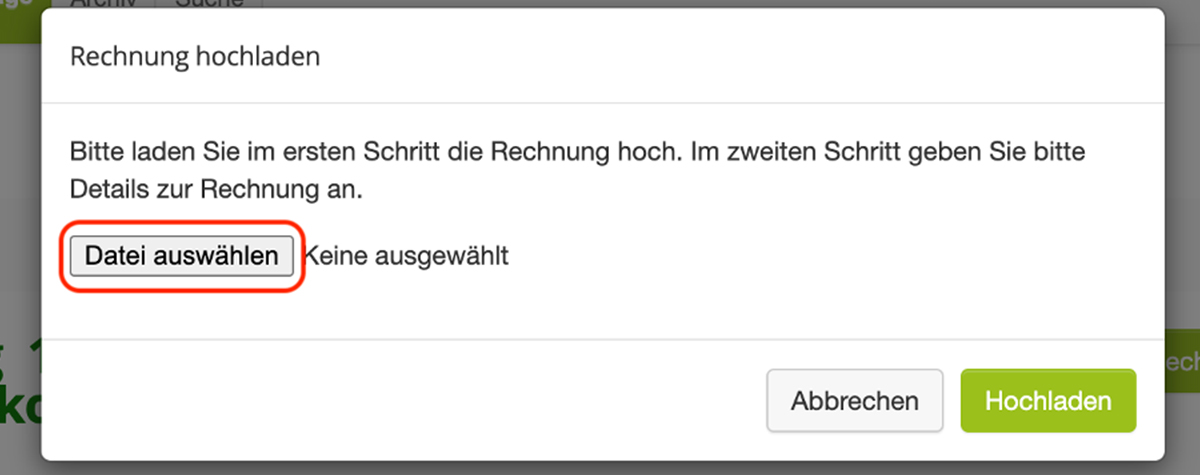
3. Schritt
Nach der Auswahl der korrekten Rechnung drücken Sie bitte auf Hochladen, um die Rechnung zum SV-Auftrag hochzuladen.

Warum kann ich meine Rechnung nicht hochladen?
Sie finden den Button Rechnung hochladen im SV-Auftrag nicht? Bedenken Sie, dass Sie die Rechnung erst hochladen können, wenn entweder
- keine Begutachtung erfolgen soll und die Deckung vorhanden ist
oder
- das Gutachten der der Versicherung vorliegt.
Warum kann ich einen SV-Auftrag nicht finden?
Alle von Ihnen eingemeldeten Aufträge werden auf Ihrer Startseite angezeigt. Sollten Sie einen Auftrag einmal nicht finden, dann schauen Sie doch bitte auch im Archiv nach. Dazu klicken Sie in der oberen Menüleiste auf "Archiv".

Oder nutzen Sie einfach die Suche und geben im Feld Auftrag die gesuchte Auftragsnummer ein.

Wurde bereits ein Sachverständiger beauftragt?
Auf der Seite SV-Aufträge werden alle momentan aktive Aufträge angezeigt. In der Spalte ganz rechts können Sie den Status sehen, in dem sich die jeweiligen Aufträge befinden. Wenn der Status Auftrag angenommen lautet, dann hat ein Sachverständiger den Auftrag angenommen und wird eine Begutachtung vornehmen.
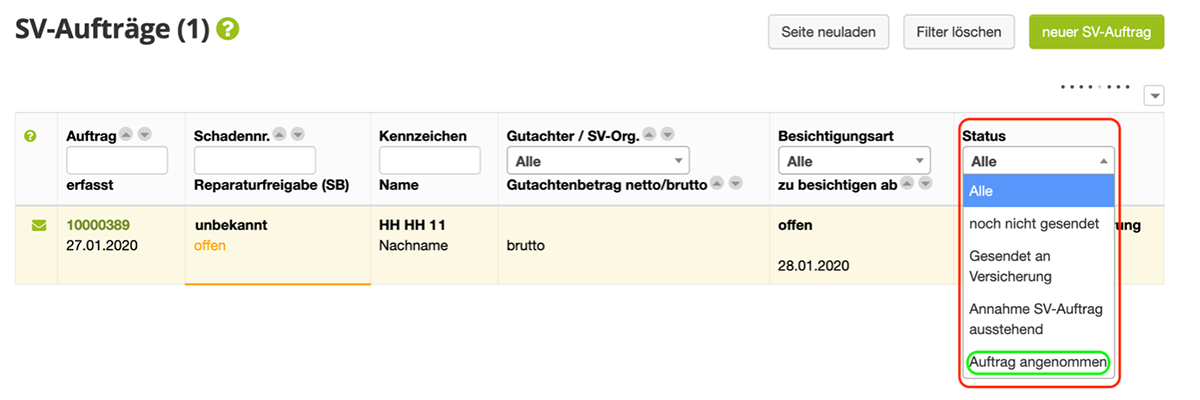
Ich kann den Termin der Begutachtung nicht finden?
Der Termin ist nicht ersichtlich.
Technische Probleme
Ich sehe nur eine weiße Seite?
Dies ist ein Browserproblem. Wir bitten Sie, häufiger einen Reload der Seite durchzuführen.
Ich habe Probleme mit meinem Browser?
Wir empfehlen immer die aktuellste Version der Standard Browser (Chrome, Edge, Mozilla, Safari) zu benutzen.
Melden Sie sich
bei unserem Costumer Talk an
Wir empfehlen Ihnen sich bei unsere Costumer Talk anzumelden.
Tragen Sie unten ihre Email ein und verpassen Sie keine News über Flottenmanagement mehr.
CARVITA dient als digitale Service-Plattform für Versicherungen, Makler, Flotten, Sachverständige & Werkstätten, die Antworten liefert, bevor Fragen auftreten.
